七年级下教案1.doc[下学期]
文档属性
| 名称 | 七年级下教案1.doc[下学期] |  | |
| 格式 | rar | ||
| 文件大小 | 75.5KB | ||
| 资源类型 | 教案 | ||
| 版本资源 | 通用版 | ||
| 科目 | 信息技术(信息科技) | ||
| 更新时间 | 2005-11-10 18:25:00 | ||
图片预览

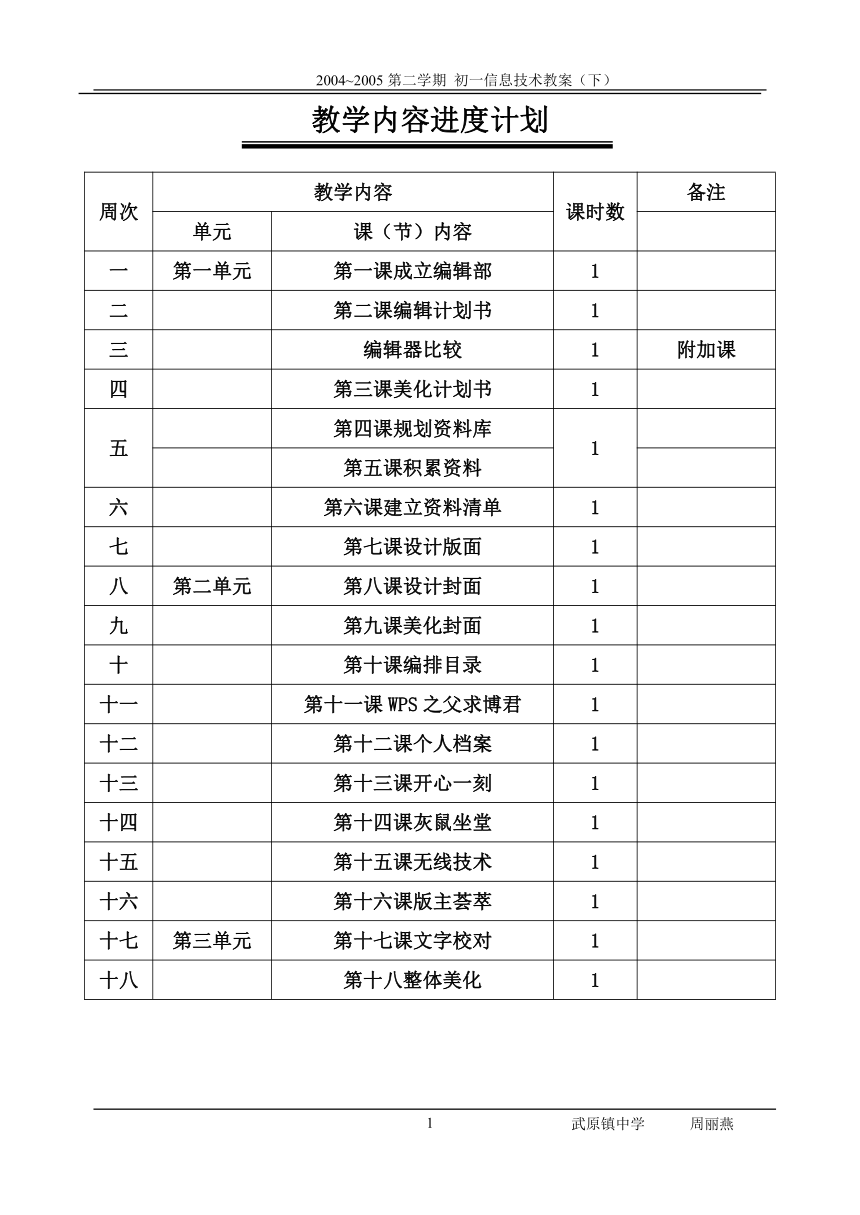
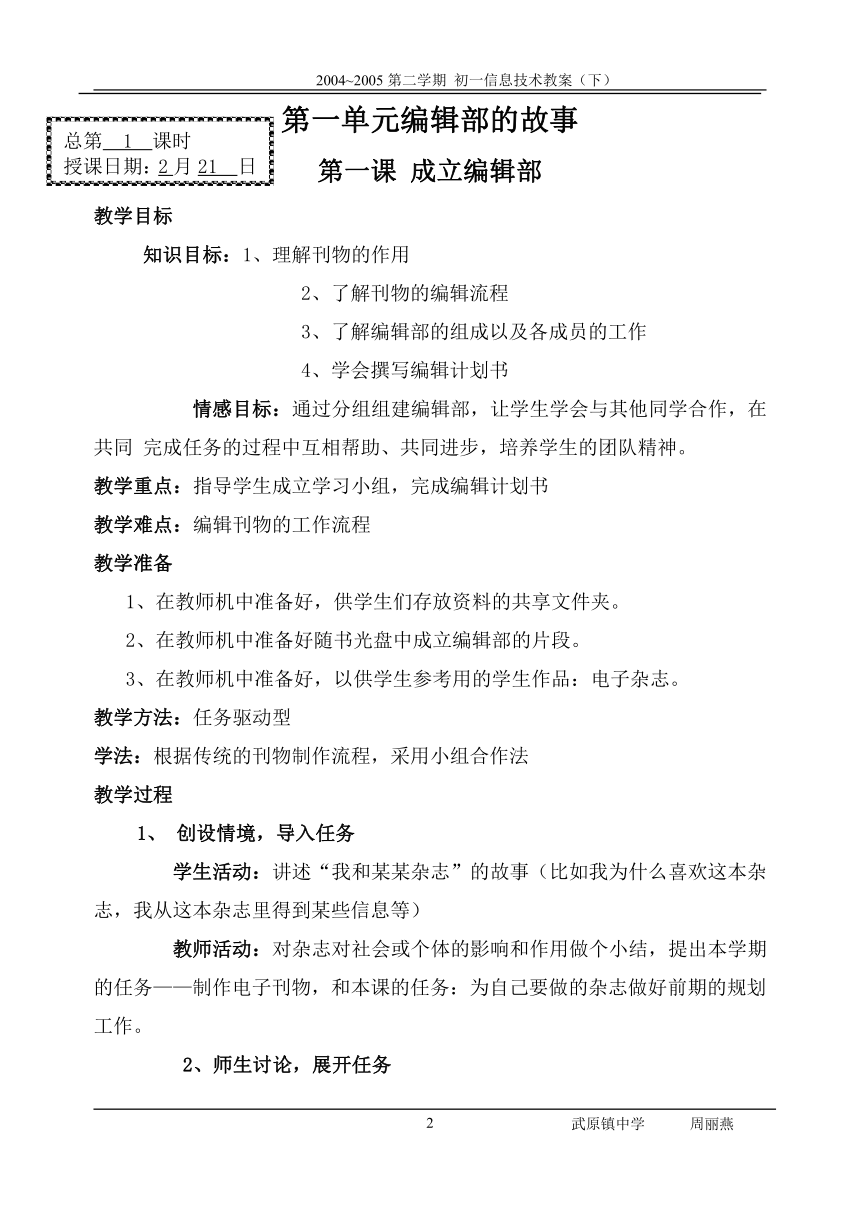
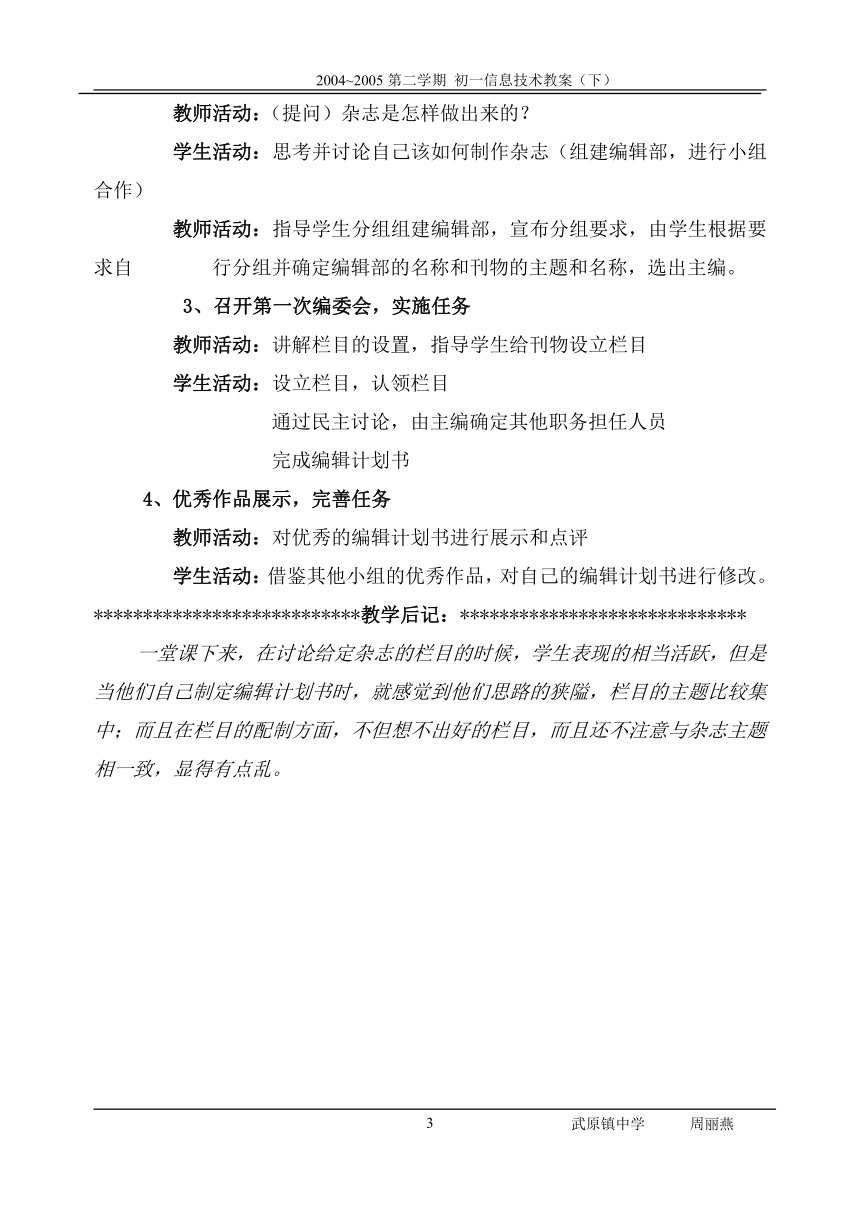
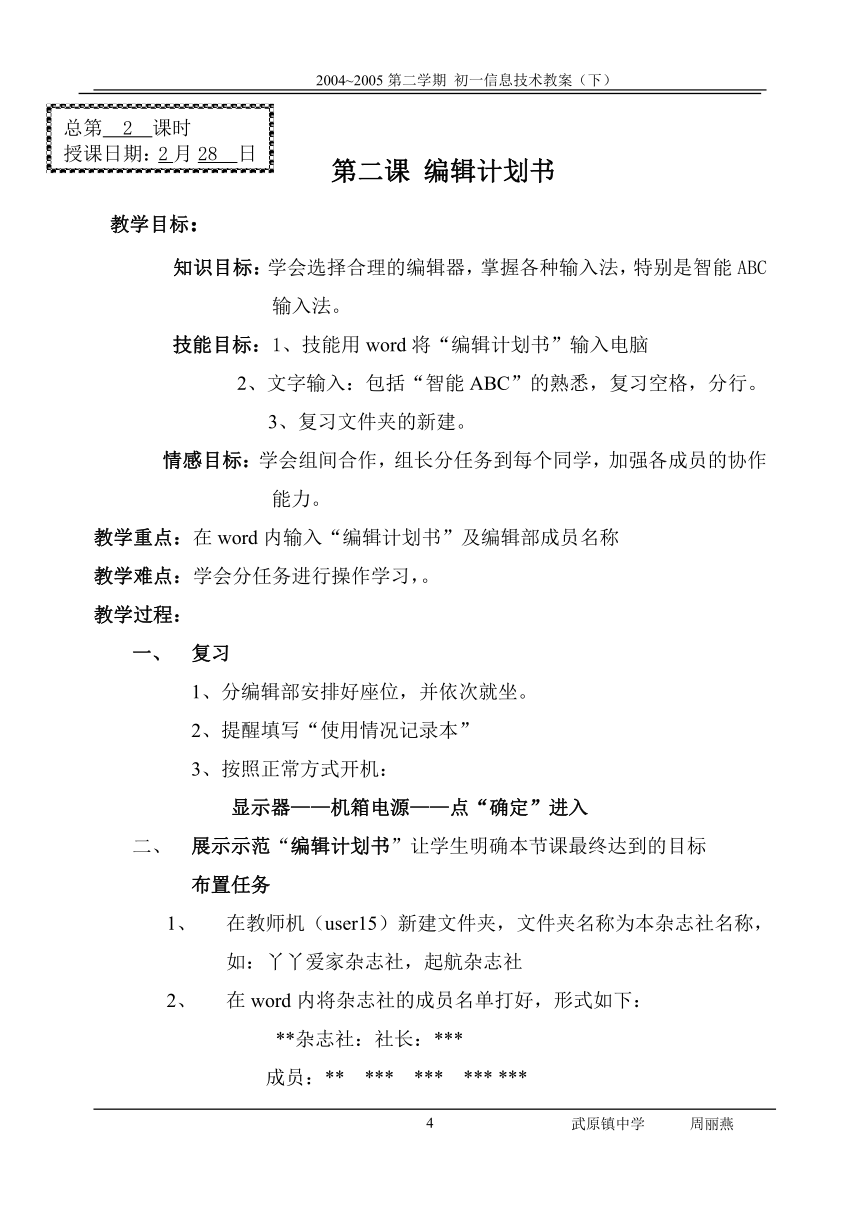
文档简介
2004~2005第二学期 初一信息技术教案(下)
周次 教学内容 课时数 备注
单元 课(节)内容
一 第一单元 第一课成立编辑部 1
二 第二课编辑计划书 1
三 编辑器比较 1 附加课
四 第三课美化计划书 1
五 第四课规划资料库 1
第五课积累资料
六 第六课建立资料清单 1
七 第七课设计版面 1
八 第二单元 第八课设计封面 1
九 第九课美化封面 1
十 第十课编排目录 1
十一 第十一课WPS之父求博君 1
十二 第十二课个人档案 1
十三 第十三课开心一刻 1
十四 第十四课灰鼠坐堂 1
十五 第十五课无线技术 1
十六 第十六课版主荟萃 1
十七 第三单元 第十七课文字校对 1
十八 第十八整体美化 1
教学内容进度计划
第一单元编辑部的故事
第一课 成立编辑部
教学目标
知识目标:1、理解刊物的作用
2、了解刊物的编辑流程
3、了解编辑部的组成以及各成员的工作
4、学会撰写编辑计划书
情感目标:通过分组组建编辑部,让学生学会与其他同学合作,在共同 完成任务的过程中互相帮助、共同进步,培养学生的团队精神。
教学重点:指导学生成立学习小组,完成编辑计划书
教学难点:编辑刊物的工作流程
教学准备
1、 在教师机中准备好,供学生们存放资料的共享文件夹。
2、在教师机中准备好随书光盘中成立编辑部的片段。
3、在教师机中准备好,以供学生参考用的学生作品:电子杂志。
教学方法:任务驱动型
学法:根据传统的刊物制作流程,采用小组合作法
教学过程
1、 创设情境,导入任务
学生活动:讲述“我和某某杂志”的故事(比如我为什么喜欢这本杂志,我从这本杂志里得到某些信息等)
教师活动:对杂志对社会或个体的影响和作用做个小结,提出本学期的任务——制作电子刊物,和本课的任务:为自己要做的杂志做好前期的规划工作。
2、师生讨论,展开任务
教师活动:(提问)杂志是怎样做出来的?
学生活动:思考并讨论自己该如何制作杂志(组建编辑部,进行小组合作)
教师活动:指导学生分组组建编辑部,宣布分组要求,由学生根据要求自 行分组并确定编辑部的名称和刊物的主题和名称,选出主编。
3、召开第一次编委会,实施任务
教师活动:讲解栏目的设置,指导学生给刊物设立栏目
学生活动:设立栏目,认领栏目
通过民主讨论,由主编确定其他职务担任人员
完成编辑计划书
4、优秀作品展示,完善任务
教师活动:对优秀的编辑计划书进行展示和点评
学生活动:借鉴其他小组的优秀作品,对自己的编辑计划书进行修改。
***************************教学后记:*****************************
一堂课下来,在讨论给定杂志的栏目的时候,学生表现的相当活跃,但是当他们自己制定编辑计划书时,就感觉到他们思路的狭隘,栏目的主题比较集中;而且在栏目的配制方面,不但想不出好的栏目,而且还不注意与杂志主题相一致,显得有点乱。
第二课 编辑计划书
教学目标:
知识目标:学会选择合理的编辑器,掌握各种输入法,特别是智能ABC输入法。
技能目标:1、技能用word将“编辑计划书”输入电脑
2、文字输入:包括“智能ABC”的熟悉,复习空格,分行。
3、复习文件夹的新建。
情感目标:学会组间合作,组长分任务到每个同学,加强各成员的协作能力。
教学重点:在word内输入“编辑计划书”及编辑部成员名称
教学难点:学会分任务进行操作学习,。
教学过程:
1、 复习
1、分编辑部安排好座位,并依次就坐。
2、提醒填写“使用情况记录本”
3、按照正常方式开机:
显示器——机箱电源——点“确定”进入
2、 展示示范“编辑计划书”让学生明确本节课最终达到的目标
布置任务
1、 在教师机(user15)新建文件夹,文件夹名称为本杂志社名称,如:丫丫爱家杂志社,起航杂志社
2、 在word内将杂志社的成员名单打好,形式如下:
**杂志社:社长:***
成员:** *** *** *** ***
3、 参考范例将“编辑计划书”打入word内
3、 分配任务
1、由主编将这3个任务分到成员
提示“任务1,任务2 相对任务比较简单,只需一台电脑的两位同学完成。
任务3,相对比较麻烦,可以分成两个任务,分配给成员做。
如: 编辑部名称,杂志的主题,杂志的名称,工作安排为一个任务
栏目配置,因为还需要考虑一下,作为任务3。2分给一台电脑的两个同学。其他一台电脑的两个同学。其他两台电脑的同学也积极参与讨论。
4、 制作任务,教师巡视其中,帮助有困难的学生,强调保存,保存到教师机各自的文件夹。
5、 检查完成情况
评价各自的完成情况。
***************************教学后记:*****************************
由于在课前学生们把书本第四页上的表格都填好了,因此,编辑计划书这个任务完成的比较快。
编辑器比较
教学目标:通过几种文字处理软件的比较,了解文字处理软件的使用要领。
了解word及office
教学重点难点:了解文字处理软件的使用要领
教学过程:
1、 回忆:上学期我们在哪里写“自我介绍”“学习体会”
生:“记事本”,“写字板”,“word”
这三种文字处理软件,我们都用过了,谁来说说他们之间有什么区别?
(提示:回想不起来的同学翻到课本第六页,正好有三种软件的“窗口”,大家可以翻开书帮助回忆)
记事本:简单,没有字体大小颜色的变化
写字板:虽可以对文字进行“字体”“大小”“颜色”的修饰,但是功能较word少很多。比如没有表格。
Word:有非常强大的功能,易学易用,文字的修饰,排版数字统计,拼写检查等等
2、 了解word及office
我们这个学题主要是用word来制作一份图文并茂的电子杂志。问:word是怎么启动的。
开始——程序——Microsoft word。
大家有没有注意过,word想类似的图标
列举 Microsoft powerpoint
Microsoft frontpage
Microsoft Excel
都是Microsoft office
Microsoft word 是Microsoft office 中的一个组件
Microsoft——微软——比尔。盖次
操作系统 window98 等出自于微软。
***************************教学后记:*****************************
对于记事本,写字板在上学期是学生们记录的主要软件。这学期又要接触word这个更加强大的文字工具,所以增加着界课,让学生了解一下这三者的区别。在以后的学习中灵活运用。
第三课 美化“编辑计划书”
教学目标:
知识目标:要制作出一本杂志,首先要有一个编辑计划书,我们当 然也要对这个计划书进行美化。
技能目标:将“编辑计划书”设置字体、颜色、大小。插入图片等,作一番美化,并保存起来。
情感目标:学会组间合作,,加强各成员的协作能力,通过对计划书的美化提高学生的审美能力。
教学重点: 如何在WORD文档中插入图片,并且设置图片的格式;设置页面的边框,用艺术形式等。
教学难点:如何设置图片的格式。
教学过程:
1、展示“IT迷你加油站”经美化过的“编辑计划书
2、让学生明确本节课的目标
3、示范几个操作技能
1> 图片
大部分同学会插入图片,放大缩小,但是对图片工具栏的运用,很多同学不会用,而且同学们都不会注意这个有用的“工具栏”。
(1) 文字环绕的设置。注意,未设置的图片无法自由移动
(2) 图片灰度,黑白,水印,亮暗度,对比度的设置
(3) 艺术字也属于图片,艺术字的工具栏和图片工具栏的用法类似,请同学们自己去摸索。
2> 页面艺术边框
方法:格式——边框和底纹——页面边框——艺术型
注意:(1)边框大小的磅数调节
(2)在设置页面边框时,鼠标不能、选中图片
4 任务操作
请学生分工将“编辑计划书“以及”名单“梅花
教师巡视帮助有困难的学生。
强调保存,是只读文档的保存
什么是只读。说明你的文档在你打开之前已经被人打开了。你只能看无法对该文件进行修改保存
当然也有办法保存起来
换文件名保存法,只要在文件名栏里换一个与此不一样的文件名即可
四、学生制作成果,并作出评价:
***************************教学后记:*****************************
在这节课里最主要的是两个任务的完成,分别是图片的插入与对图片格式的设置、对页面艺术边框的设置,学生们在完成任务的时候,找不到方向,无从下手去做,这可能是由于第一次接触到这么复杂的设置和学生自身缺乏自学的能力,在以后的课堂中要注意任务的澄清,以及对他们自学能力的培养。
第四课 规划资料库
教学目标:
知识目标:1.了解杂志资料分类的方法,树立有序存放资料的概念。
2.了解文件的共享及共享类型。
技能目标:1.学会创建资料库文件夹。
2.学会设置带密码的共享文件夹。
3.利用网上邻居,查看带密码的共享文件夹。
4.根据栏目,规划栏目清单。
情感目标:通过创建资料库文件夹、规划栏目清单,让学生懂得做事得预先要有计划的重要性,养成将资料有序存放的习惯。
教学重点:创建资料库文件夹。
教学难点:规划每个栏目的资料清单。
教学过程
1、 引言:
这节课我们将为本学期电子杂志的制作作一最基础的准备――建立相应的文件夹。
2、 复习如何建立文件夹:
由学生讲解,并由两名学生上台演示2种新建文件夹的方法。
3、 动手做:
根据小组计划书要求,进行相应文件夹的建立和重命名。
(教师对有困难的学生及时提供帮助)
4、 文件夹共享的设置:
1、 在要设置共享的文件夹上单击鼠标右键;
2、 在出现的快捷菜单中,选择“共享”选项,出现“共享”对话框;
3、 在“共享”标签中,选中“共享为”选项;
4、 在“访问类型”中,选中“完全”共享;
5、 单击“确定”按钮,文件夹图标就变为共享文件夹图标了。
尝试:
1、 为增加文件的保密性,可把文件夹设置为根据密码访问,并把密码告诉自己小组内成员,这样就只有小组内成员可以访问,其他人就不能访问了。
2、 试一试,如何把你的文件保存到小组内其他成员的计算机中?
3、 把建立好的文件夹上传到FTP保存。
5、 第二次编委:
根据实际情况,可对计划书中相应内容作出调整。
6、 网上资料的收集:
对完成上述任务较好的同学,可先到网上收集相关所需资料。
完成课后随堂练习1、2、3
第5课 积累资料
教学目标
知识目标:1.了解关键字的概念。
2.了解搜索引擎的高级搜索功能。
3.了解多媒体的概念。
技能目标:1.熟练掌握利用关键字搜索。
2.熟练掌握利用搜索引擎搜索图片并保存。
3.复习巩固保存搜索到的网页、网页中的文字。
4.学会运用搜索引擎的高级搜索或帮助功能。
情感目标:学生通过利用计算机和网络去搜索信息,培养他们获取信息 的能力;通过对信息的筛选,培养他们辨别因特网上有用信息、无用信息以及有害信息的能力,从而帮助学生树立良好的信息道德意识。
教学重点:搜索引擎的使用,搜索网上信息资源并下载的方法。
教学难点:高级搜索功能的使用。
教学准备
1.设置好学生机,保证每台机器都能登录局域网以及互联网,确保每台学 生机都能通过网上邻居看到其他局域网内机器中的共享文件夹。
2.通过上节课的操作,学生机中应该已建立名为“快活小虾杂志社”的共享文件夹,并在其中已建立相应各个栏目的文件夹。
教学过程:
引言:
同学们,俗话说“巧妇难为无米之炊。”,那么今天呢,我们就一起来为这个“炊”准备材料――电子杂志资料的收集、整理。
1、 运用旧知,资料收集:
1、 打开搜索引擎:www. ( http: / / www. ) www. ( http: / / www. )
2、 输入关键字,进行资料的收集。
3、 一起回顾如何保存网页、网页上的图片及文字
(请学生通过netop电子教室演示其操作过程)
保存网页:单击“文件”――>“另存为”;
保存网页上的文字:选中文字,然后单击右键,选择快捷菜单中的“复制”,
然后打开“记事本”或“word”贴粘,保存文件即可;
保存网页上的图片:在图片上单击鼠标右键,选择快捷菜单中的“图片另存
为”,然后保存到相应的位置即可。
4、 图像的简易搜索:
①打开搜索引擎,并选择搜索类型“图像”;
②输入所需图像的关键字,即可进行图像的搜索;
③按保存图像的方法进行图片的保存。
2、 探索:
“高级搜索”的使用
六、教学资料
·中文搜索引擎:
Google搜索:http://www. ( http: / / www. )
百度搜索:http://www. ( http: / / www. )
第6课 建立资料清单
教学目标
知识目标:1.了解文件存放的位置。
2.了解超级链接的概念。
3.了解超级链接的指向。
技能目标:1. 了解文件存放位置,能熟练调用保存在不同位置的各个文件。
2. 学会在Word中绘制表格。
3. 学会在Word中设置超级链接,并学会对超级链接进行修改等操作。
情感目标:本课内容涉及的概念、知识和内容较多,部分内容操作性较强,在教学过程中,教师应该在学法指导方面对学生多进行一些辅导工作,注意引导学生归纳总结所学知识和操作经验,并经常组织学生开展一些小组式的协作学习和自主探究式学习等活动,培养学生的自学能力和合作精神。
教学重点:表格的绘制、超级链接的设置。
教学难点:超级链接的设置。
教学准备
1.设置好学生机,每台机器需要安装好Word2000,保证每台机器都能登录局域网以及互联网,确保每台学生机都能通过网上邻居看到其他局域网内机器中的共享文件夹。
2.通过上节课的操作,学生机上的“**杂志社”这个共享文件夹中已经存放了学生们从因特网上搜索并下载的各种资料文件。
教学过程
一、绘制表格:
1、 单击“表格”菜单――>“插入”――>“表格”,得插入表格对话框;
2、 根据实际所需确定表格的列数、行数,即可插入表格;
3、 在表格中输入相应内容。
4、 拓展:表格的行、列操作
(1) 行的插入:把光标定位在要插入行处的表格行中,单击“表格”菜单――>“插入”――>“行(在上方)或行(在下方)”;
(2) 列的插入:把光标定位在要插入列处的表格列中,单击“表格”菜单――>“插入”――>“列(在左侧)或列(在右侧)”;
(3) 删除一行或一列:把光标定位在要删除的行或列中,单击“表格”菜单――>“删除”――>“行或列”;
1、 设置超链接:
1、 超级链接:在浏览网页的时候,当我们把鼠标指向某些文字或图片时,鼠标指针会变成一只“手”,单击该处会切换到相应的其他页面中去。我们称这些文字和图片处有指向其他网页的“超链接”。
2、 感受超级链接:
打开:http://wyzzx.(武原镇中学网站)感受超级链接。
3、 设置超级链接:
(1) 选中要设置超级链接的文字,单击“插入”菜单――>“超级链接”,得“插入超级链接”对话框;
(2) 单击“浏览目标”中的“文件(F)…”按钮,找到要链接的文件,即可完成一个超级链接的设置。
(3) 此时,当你把鼠标移动到设置了超级链接的文字上面时,即可以看到超级链接指向的文件地址,并发现鼠标变成了“手”型。
(4) 为栏目清单中的各项内容建立相应的超级链接。
2、 感受成果:
小组内学生相互检查、感受超链接的设置是否正确。
第7课 谋划版面
教学目标:
·知识目标: 1.了解纸张的常用类型。
2.了解页面的基本属性。
3.了解视图的显示模式及其作用。
·技能目标:1.掌握设置纸张类型及自定义纸张大小的方法。
2.掌握设置页面边距的方法。
3.掌握依据需要调整视图显示模式的基本方法。
·情感目标:培养学生事前谋划的良好习惯,真所谓“磨刀不误砍柴工”。
教学重点:页面设置,并培养学生在编辑制作之前对页面进行设置及对版面进行勾划的良好习惯。
教学难点:对不同视图显示模式的用处的理解。
教学准备
1. 事先准备多份精美的杂志及电子杂志作品供学生参考。
2. 提供或让学生带尺子。
教学过程
1、 引入:
同学们,我们要进行电子杂志的制作,必须先确定其大小及相关版面布局。这样,才有针对性,实效性,事半而功倍!那么今天呢,我们就一起来做这件事。
2、 现有电子杂志欣赏:
大概用5-8分钟时间。
通过欣赏,希望同学们能够取人之长,补己之短,制作出精美的电子杂志。
3、 页面设计:
1、 确定页面的大小:
一份设计好以后的电子杂志,如果再去修改其页面的大小的话,那就得重新进行排版,所以我们事先得设计好页面的大小,具体方法为:
(1) 单击“文件”菜单――>“页面设置”,得“页面设置”对话框;
(2) 在该对话框中单击“纸型”标签,并选择“16开”。
注:适当对纸型大小A3、A4、16开作一简单介绍。
2、 确定页面的边距:
在“页面设置”对话框中选择“页边距”标签,然后适当调整其“上、下、左、右”边距:
上:2.5cm 下、左、右:均为2cm
4、 版面设计:
方法1:在老师提供的白纸上进行版面设计;
方法2:用计算机中的“画图”进行版面设计;
方法3:利用word中的表格进行版面设计。
5、 小组探讨、拓展:
1、熟悉、感受word中的几种视图:
普通视图、页面视图、Web版式视图、大纲视图
2、讨论、探究这几种视图有何不同?
六、把设计好的版面在小组内交流,并上交给老师。
第二单元 制作电子杂志
第八课 设计封面
教学目标
知识目标: 1、了解杂志封面的组成;
2、了解WORD文档提供的丰富的功能;
3、掌握word文档中图片的插入、大小、位置的调整方法;
4、掌握word文档中艺术字的插入、大小、位置的调整方法。
技能目标:通过对封面的设计,学会图片与艺术字的插入、设置等基本操作,初步培养对封面框架的合理布局能力。
情感目标:通过对各种杂志封面的欣赏与设计,培养学生的审美观,并通 过自己的设计,制作出一张精美的封面,体会到成功的快乐。
教学重点:封面背景的插入、设置;艺术字的插入,设置。
教学难点:背景图大小、位置的调整与艺术字大小、位置的调整。
教学准备
1、 在教师机中准备好,供学生们存放资料的共享文件夹。
2、在教师机中准备好,供学生设计封面时所需的素材。
3、在教师机中准备好,以供学生欣赏的一些精美的杂志封面。
4、在教师机中准备好,以供学生参考的“IT迷你加油站”的杂志封面。
教学方法:任务驱动型
学法:根据传统的刊物制作流程,采用小组合作法
教学过程
1、 创设情境,导入任务
教师活动:展示几份精美的杂志封面让学生欣赏,激发学生如何设计好自己杂志的封面。
问:封面有哪些组成部分?
学生活动:答:杂志名、出版社名称、内容提要,第几期、封面背景等。
2、师生讨论,展开任务
1>讨论
教师活动:展示“IT迷你加油站”封面,让学生仔细观察该封面与上述几张封面的区别,比较哪些封面更美观,布局更合理,鼓励学生设计出更好的杂志封面。
问:“IT迷你加油站”封面的组成部分由哪些?
学生活动:答:封面背景、杂志名、杂志名的汉语拼音、第几期、五个栏目配置和杂志社名。
1、 下达任务,实施任务
A、下达任务
1>任务一:建立word文档
教师活动:问:在设计封面过程中既要插入背景图,又要插入一些艺术字,那么我们应该选择哪个编辑器呢 回忆一下前几节课的计划书,我们选择的是哪个编辑器
学生活动:答:WORD
任务一:首先,在各小组自己的文件夹中建立一个word文档,文件名为“封面.doc”
2>任务二:插入封面背景
读一读:请学生将书本35页“选择封面背景”下的2个步骤读一遍,了解插入背景图片的方法,步骤。并说明背景素材在教师机中的背景文件夹中。
试一试:请学生到老师机上示范操作
插入——图片——来自文件,找到图片路径,选中相应的图片,单击“插入”按钮,即可插入一张背景图。
3>任务三:更改封面背景的大小和位置
看一看:仔细观察“IT迷你加油站”封面背景的大小、位置,再观察一下,刚才插入的背景图片的大小、位置,那么怎么样使得自己插入的背景图片大小、位置跟“IT迷你加油站”封面背景一样呢?
读一读:请学生将书本36页上更改封面背景的大小和位置的3个步骤看一遍。
示范:教师在学生的一步一步的讲解中,示范更改封面背景的大小和位置。
设置图片格式:右击图片——单击——“设置图片格式”——“设置图片格式”——单击“版式”标签——环绕方式“衬于文字下方”——对齐方式“居中”——确定。
改变图片大小:将鼠标移至图片的“句柄”,当指针出现双项箭头时,按住左键拖动。
改变图片位置:当指针呈十字箭头时,按住左键拖动,可改变图片的位置。
B、 实施任务
根据上述的操作过程,实施任务。
4>任务四:设计封面文字
想一想:展示“IT迷你加油站”的封面,让学生看看上面的文字,想一想我们应该用什么将这些文字插入到封面上去呢?——插入“艺术字”
试一试:让学生先将书本36-37页上如何插入、调整艺术字的步骤看一遍,并让学生到教师机上示范操作。
下达任务:让学生按照书本上的步骤插入杂志名、杂志名的汉语拼音、第几期、五个栏目配置和杂志社名。
4、优秀作品展示,完善任务
教师活动:对优秀的编辑计划书进行展示和点评
学生活动:借鉴其他小组的优秀作品,对自己的杂志封面进行修改。
***************************教学后记:*****************************
一堂课下来,在讨论给定杂志的栏目的时候,学生表现的相当活跃,但是当他们自己制定编辑计划书时,就感觉到他们思路的狭隘,栏目的主题比较集中;而且在栏目的配制方面,不但想不出好的栏目,而且还不注意与杂志主题相一致,显得有点乱。
第九课 美化封面
教学目标
知识目标: 1、了解图片工具栏、艺术字工具栏的基本功能。
2、了解WORD文档提供的丰富的功能;
3、掌握word文档中图片的插入、大小、位置的调整方法;
4、掌握word文档中艺术字的插入、大小、位置的调整方法。
技能目标: 1、掌握自选图形的插入和修饰等操作。
2、纠结巩固掌握图片工具栏的使用。
3、纠结巩固掌握艺术字工具栏的使用。
情感目标:培养学生“和谐即是美”的审美意识。
教学重点:插入自选图形、艺术字的修饰。
教学难点:自选图形的设置和艺术字的修饰。
教学准备:准备一些精美的封面作品供学生参考。
教学过程
授课方式:
通过对一些学生的封面设计初稿的欣赏,师生共同点评、讨论,发现其设计过程中的操作问题及不足之处,师生共同解决,以此让学生在发现问题、解决问题的过程中掌握相关知识。同时,再通过对自身作品的进一步修饰美化,以达到对知识的巩固。(新课中的3个知识点,均在作品的点评、修改中落实)
对于操作水平较高的学生,教师应充分调动他的积极性,发挥他的作用,可让他上台给大家讲解、操作,以树榜样。
对于操作水平较低者,教师应在学生操作过程中多加关注,实时实地加以指导,以强化其对知识的掌握。
1、 新课导入:
同学们,上节课,我们每个小组都根据自身的创作思维,充分发挥自己的想象,初步设计了电子杂志的封面。但是我们都知道,一幅好的作品往往是经过千锤百炼才真正出炉的。那么今天呢,我们就当一回“美容师”,对封面进行第一次加工和修饰。首先,请大家和我一起来欣赏几幅学生初步设计的封面作品,同时我们再一起来点评、加工,使作品逐渐趋于完美。
注:封面欣赏点评控制在15分钟左右。
二、新课:
(一)图片的修饰:
1、 叠放次序的调整:(用于图片背景的设置)
在图片上点击鼠标右键――>叠放次序――>置于底层;
2、某些图片的透明设置:
(二)艺术字的修饰:
1、 设置艺术格式:
2、 艺术字形状的改变:
(三)自选图形的插入及修饰:
A、插入:
方法一:“插入”菜单――>“图片”――>“自选图形”;
方法二:(1)单击“绘图”工具栏的“自选图形”按钮;
(2)选择一种自选图形类型,再选择相应的自选图形即可。
B、修饰:
1、 自选图形线条的修改:
2、 自选图形填充色的修改:
三、学生作品的第一次修饰:
学生根据自身实际,对封面进行进一步的修饰。
(教师时时关注程度较低学生,及时予以指导帮助)。
四、学生作品上传及欣赏、讲评:
1、 学生利用ftp把自己制作的封面上传到自己的文件夹中;
2、 教师选择几件学生作品,进行一起欣赏、点评。
第10课 编排目录
教学目标:
知识目标:1、了解分栏的含义;
2、了解目录的组成。
技能目标:1、掌握如何设置分栏;
2、掌握格式刷的使用;
3、掌握边框和底纹的设置。
情感目标: 亲身体验目录的制作,并且在目录中输入了自己的“大名”,让学生有一定的成就感,增强学生学习计算机的兴趣。
教学重点:简单的图文混排。
教学难点:边框、底纹的设置。
教学准备:教师准备一些现成的目录范例;
保证学生计算机网络畅通,且能上因特网
教学过程:
一、新课引入:
同学们,上节课我们主要精心制作了我们电子杂志的封面,那么今天呢,我们就一起来制作其目录――相当于杂志的索引。
首先,请大家一起来欣赏几个比较好的目录:
大概用5-8分钟时间
小结:
(1) 从这些目录来看,大部分都分成了两栏。这样一方面有利于文字的对齐,另一方面,也看起来比较整洁、清楚。
(2) 目录一般包括知识板块、文章篇目、内容提要和编辑人员等内容。
接下来,我们就来学习如何使用分栏?
二、新课:
1、 设置分栏:
(1) 将光标定位到指定页的第一行的行首位置;
(2) 单击菜单栏中的“格式”――>“分栏”,打开“分栏”对话框;
(3) 在“预设”中选择一种分栏方式,“应用范围”选择“插入点之后”;
(4) 默认栏宽是相等的,但可根据实际需要进行调整,具体操作为:把“栏宽相等”前面的勾去掉,然后在“宽度和间距”处进行相应栏宽的调整。
2、 输入目录内容:
在左栏输入编辑人员和期号;
在右栏输入知识板块和文章篇目,并插入相应图片。
3、 美化目录:
(1) 修饰文字:
技巧:对于相同格式的文字,可以利用常用工具栏中的“格式刷”来完成,具体操作为:
a、 选已经修饰好的文字,双击常用工具栏上的“格式刷”按钮;
b、 分别选中其他的栏目名称,即可“刷”成相同的格式。
(2) 设置边框和底纹(以左栏为例):
a、 选中左栏,单击菜单栏中的“格式”――>“边框和底纹”;
b、 单击“边框”标签,选择一种边框设置方式(如方框),在“线型”、“颜色”、“宽度”列表框中选择合适的线型、颜色和宽度;
c、 单击“底纹”标签,在“填充”区中选择合适的颜色,并在“式样”列表框中选择一种底纹式样,单击“确定”按钮,即可。
4、 图片的插入:
根据实际需要,适当地运用图片进行美化。
三、知识拓展:
(针对基础较好学生)
在完成基础任务后,尝试:
1、 如何自由确定分栏范围?
如:一页的开头几行和末尾几行不分栏,而中间一部分进行分栏。
2、“分栏设置”和“边框和底纹”设置中,应用范围的选择有何不同,各有什么效果?
四、小组内同学间交流制作心得,互相欣赏作品。
***************************教学后记:*****************************
本课在分栏着一项上,学生经常把应用范围疏落掉,导致整个文档全部分栏。另外有些学生对于分栏不能灵活运用。知道怎么把文档分成两栏,但是不回把两栏的文档改为一栏。
第11课 WPS之父――求伯君
教学目标
知识目标:1、剪贴板在不同软件间交流、共享数据的作用;
2、了解求伯君的人生轨迹。
技能目标:1、掌握不同软件中,文本素材的复制操作;
2、掌握在自选图形中添加文字有设置的操作;
3、掌握“首字下沉”格式的设置操作。
情感目标:
通过对“WPS之父――求伯君”一文的排版,了解求伯君如何 克服困难,发明和发扬民族软件,增强学生的民族自豪感。同时,也学习求伯君刻苦学习,热爱祖国的精神。
教学重点:1、单面的多段文本的图文混排。
2、自选图形中文字的添加和设置。
教学难点: 图形与文字环绕方式的设置。
教学准备:
1、 教师准备好相关求伯君的素材;
2、 学生机房网络畅通,并能上因特网。
3、 学生有一定word基础。
教学过程
一、新课引入:
1、 求伯君简介;
2、 学习制作单页图文混排的word文稿。
二、新课:
1、 如何将现有文字资料复制到一个新的word文档中:
请学生通过讨论,回答,并请一名学生上台演示操作:复制――>粘贴
2、 页面设置:
纸张大小:16开 页边距:上-2.5cm 下、左、右-2.0cm
3、 编辑栏目内容:
(1) 把相关文字复制――>粘贴到word中;
(2) 输入栏目标题,插入相应图片。
4、 自选图形的运用:
(1) 单击“插入”菜单――>“图片”――>“自选图形”或者单击“绘图”工具栏中的“自选图形”按钮,选择相应的自选图形,并插入到word中;
(2) 在自选图形上单击鼠标右键――>“添加文字”,输入相应文字;
(3) 将图形移到适当的位置,并设置好环绕方式。
5、 文章的美化:
主要介绍“首字下沉”的运用。
(1) 将光标定位到第一段中;
(2) 单击菜单栏中的“格式”――>“首字下沉”,得其对话框;
(3) 单击“下沉”,选择“下沉行数”,设置其字体、字号;
(4) 单击“确定”按钮即可。
6、 根据自己的审美观,再进行相应美化。
注:程度较好学生,在完成“求伯君个人小档案”的制作后,可结合自己小组的电子杂志进行相关设计。
四、课堂小结:
五、上传作品至网上邻居
课堂练习
完成课后随堂练习1、2、3、4、5
第12课 个人档案
教学目标
知识目标:了解制作不规则表格的基本方法。
技能目标:
1.掌握制作不规则表格的基本方法。
2.掌握修饰表格的基本方法。
重点难点
教学重点:手绘制表、表格美化。
教学难点:手绘制表。
教学过程
(一)、回忆在资料清单这一课中制作表格的方法,制作一张规则表格
展示一些不规则表格,问用以前的方法,可以吗?方便吗?
(二)由上引入手绘表格
师:接下来老师给大家一支笔,一块橡皮(绘图工具栏),你会在word画一张类似书本上P54页上或老师前面展示给大家的表格吗?
给学生5分钟尝试,教师走入学生,发现学生制作的闪光点和问题?
一起来画表格,并且在表格上填上自己的小档案
(三)美化表格
拿出几张层次不一样的表格,让大家评价,并让大家一起来修改,在修改的同时学习
1、 文字的修饰(文字格式)
2、 边框和底纹的设置
3、 表格大小的设置
4、 自动套用格式
(四)请大家制作一张简单,但美观的个人小档案
熟练的同学可以在自己的小档案中加上图片。
(五)展示成果
让学生保存好之后,自愿展示自己的小档案,大家一起评价
***************************教学后记**************************
本课看似简单,但是对学生的操作和创造能力要求较高。制作自己的档案这个任务,学生也都比较感兴趣。特别是给他们准备的漫画头像。
第13课 开心一刻
教学目标
知识目标:
1.了解自选图形的各种种类、形状。
2.了解对自图形进行修饰的基本方法。
技能目标:
1.学会对多个自选图形进行的组合的操作。
2.掌握对自选图形的一些设置,包括图形的绘制、背景填充、边框设置、图形旋转及顶点的编制。
情感目标:通过对“开心一刻”的编排,培养学生的创造能力和审美情趣。
重点难点
教学重点:不同自选图形的组合、自选图形的修饰。
教学难点:任意多边形的制作。
环境与素材
准备一些精致的自选图形的组合作品用于展示。
教学过程
一、新课引入:
同学们,请大家先和我一起来欣赏几个作品;
这些图形其实制作起来很简单,它只不过是几个自选图形的组合。
那今天呢,我们也就一起来探究一下如何利用自选图形来增杂志的趣味性。
二、新课:
本课教学可操作性强、创作性强,故教师只作基本引导,把时间尽量多的留给学生去创作、实践、设计。
1、 自选图形的插入:
已在第11课中介绍过。
2、 自选图形的大小及位置调整:
根据调整图片的大小、位置进行拓展
3、 自选图形的组合:――重点之一
(1) 介绍两个功能键:Shift键和Ctrl键
(2) 多个自选图形的叠放:先选中对象,按住Ctrl键不放,用光标移动键来移动可以进行微调
(3) 多个自选图形的选取:先选中一个对象,然后按住Shift键不放,再单击其它几个自选图形
(4) 自选图形的组合:选取多个自选图形后,在选中的图形上单击鼠标右键,选择快捷菜单中的“组合”命令,即可
4、 自选图形的旋转:――重点之二
(1) 选取一个自选图形后,单击“绘图”工具栏中的“自由旋转”按钮;
(2) 这是鼠标指针变成“”,句柄变成绿色圆形,将鼠标移到句柄,按住并移动,就可以改变自选图形的角度
5、 任意多边形顶点的编辑:――难点
(1) 右击任意多边形,单击快捷菜单中的“编辑顶点”,这时多边形四周会出现许多小黑点;
(2) 将鼠标移至小黑点右击,在弹出的对话框中可以选择添加顶点、删除顶点、平滑顶点等进行修改;
(3) 修改完毕后,将鼠标移至空白处单击,即可恢复文本编辑状态。
三、学生自由创作:
四、学生作品的欣赏与点评:
五、上传作品至网上邻居。
课堂练习 完成课后随堂练习2
第十四课 灰鼠坐堂
教学目标:
知识目标:(1)了解文本框的含义;
(2)了解中文版式的应用;
(3)了解word操作的一些小技巧。
技能目标:(1)掌握文本框的插入与大小位置的更改;
(2)掌握文本框中文字方向的更改。
情感目标:对老师给出的文字资料运用文本框进行排版,让学生感受用文本框设计所带来的方便与快捷,并坚持在“做中学”这一理念,让学生在做的过程中掌握相关技能、知识,并从中感受成功的喜悦。
教学重点:
(1) 文本框中的简单图文混排;
(2) 文本框大小和位置调整。
教学难点:
文本框中文字与图片的环绕设置
1、 每组学生都有一定的文字资料;
2、 保证网络通畅,且每台学生机都能上ftp,用于文件的存取;
3、 教师准备好上课演示所需的相关素材和一些文字资料,以备学生使用。
教学过程:
一、授课策略:
通过学生获奖电子报刊的欣赏,引出版面设计好助手――“文本框”(利用文本框可方便、快捷地实现排版);
教师演示文本框运用范例“你好!文本框”,询问:假如老师把这些文字资料给你,你能实现这种排版效果吗?――调动学生的积极性
(注:教师给出的资料,其实就是在教学生如何做?――让学生在做中学)
对于操作水平较高的学生,教师应引导他们在完成基础任务后思考和实践“知识拓展”中的相关问题,并鼓励他们积极帮助本小组内操作水平较低的同学完成基础任务;
对于操作水平较低者,教师应在学生操作过程中多加关注,实时实地加以指导,以促使其完成基础任务。
2、 新课导入:
同学们,首先请大家和我一起来欣赏一位同学的获奖作品――电子报刊“少年法苑”。提问:他如何能把电子报刊布局得合理妥当、文字摆放自由呢?这除了作者有良好的操作技能和美学底蕴外,很大程度上是依赖 “文本框”的帮助。
――引出文本框
万事都得从基础开始,接下来,请同学们看一个较为简单的文本框运用实例――“你好!文本框”。
引导:假如,我把这些文字资料给你,你愿意来尝试一把,做出与范例一样的效果吗?
――引导学生去实践、探索,实践在“做中学”和“任务驱动”两个理念。
注:新课导入控制在5分钟内。
三、新课:
(一)学生实践、探索:
1、文本框的插入:
方法1:单击“插入”菜单――>“文本框”――>“横排”(或竖排);然后按下鼠标左键拖动,即可得文本框;
方法2:单击绘图工具栏中的“横排或竖排文本框”;然后按下鼠标左键拖动即可。
2、文本框大小及位置的调整:
与图片的调整方法一致。具体为:
(1) 调整文本框的大小:
把鼠标指针移到文本框的句柄上(即边框上的小方框处),当指针呈两个方向的箭头时,按下鼠标左键不放,拖动之,即可改变文本框的大小。
(2) 调整文本框的位置:
把鼠标移至文本框的边框上(不要移到句柄上),当鼠标指针呈四个方向的箭头时,拖动鼠标,即可改变文本框的位置。
3、文本框中文字方向的改变:
方法1:在文字框中单击鼠标右键,选择“文字方向”;
方法2:通过选择“横排”或“坚排”文本框来控制文字方向。
4、文本框中图片的插入及调整:
单击“插入”菜单――>“图片”――>“来自文件”或“剪贴画”
5、中文版式的应用(带圈字符的插入):
单击“格式”菜单――>“中文版式”――>“带圈字符”或其它
以上操作都是让学生根据教师给出的资料边学边做、边掌握。
注:这部分内容控制在25分钟内。
(二)操作技能大讨论(师生互动、生生交流):
1、在给出文字的前提下,插入文本框有几种方法,哪种方法更快捷?
方法1:先插入文本框,然后把文字复制或剪切,再粘贴到文本框内;
方法2:先选中相应文字,然后插入文本框。
2、实现文本框中文字竖排有几中方法:
方法1:插入一横排文本框,然后在文本框中鼠标右键,选择“文字方向”,再选择竖排;
方法2:直接插入一竖排文字框。
3、带圈字符的输入:
方法1:能在“符号”中找到的,可直接从“插入”菜单――>“符号”中选择插入;
方法2:运用“中文版式”,单击“格式”菜单――>“中文版式”――>“带圈字符”,在对话框中的“文字”栏下输入入相应的符号,再选择相应的“圈号”,单击“确定”即可。
4、文本框中图片的插入及环绕方式的设置:
插入:单击“插入”菜单――>“图片”――>“来自文件”或“剪贴画”
环绕方式的设置:不可用
拓展:除了用文本框可以实现方便快捷的排版效果,你还有什么方法也同样可以实现?
四、学生作品欣赏:
第15课 无线技术
教学目标:
知识目标:1、了解文本框超级链接的含义;
2、明白文本框超级链接与网页的超文本链接;
3、了解无线技术的含义。
技能目标:1、掌握文本框超级链接设置;
2、掌握文本框的美化。
情感目标: 通过对于文本框是超级链接的设置,解决实际碰到的问题,让学生感受到电脑的神奇魅力,从而带来了学习信息技术的兴趣。
教学重点:1、文本框的超级链接设置;
2、文本框的美化设置。
教学难点:文本框中的超级链接设置。
教学准备:学生机房保证网络畅通,且能上因特网;
每组学生都有一定的资料累积
教学过程:
一、新课引入:
使用文本框对文章进行排版时,有时我们会碰到这样的麻烦:一篇文章由多个文本框来表示,对一个文本框中的文字进行修改,有可能导致各个文本框中的文字都要发生移动。那么这个问题如何解决呢?
我们今天就一起来探讨一下:――设置文本框的超级链接。
二、新课:
1、 设置文本框超级链接:
(1) 选择一篇较长文章,利用文本框输入文章的第一部分内容;
(2) 再插入一个空的文本框,在继续输入文章前,鼠标先右击第一个有文章内容的文本框,在快捷菜单中选择“创建超级链接”,再单击“空文本框”,然后在空文本框中输入文章的第二部分内容。
(3) 利用同样的方法完成文章的其余部分,再将各个文本框调整到合适的位置。
试一试:改变有文章内容的文本框大小 ,看看空的文本框有什么变化?
2、 美化文本框:
(1) 将鼠标移动到文本框的边缘右击,在快捷菜单中选择“设置文本框格式。”
(2) 在“设置文本框格式”对话框中单击“颜色和线条”标签,选择合适的填充颜色、线条颜色和线型,即设置文本框的边框和底纹。
此部分内容在教师简单介绍后,由学生自己探索、实践。
课堂练习 完成课后随堂练习1、2
第16课 版主荟萃
教学目标:
知识目标:1、了解文章排版的综合使用;
2、了解栏目合并的含义。
技能目标:1、掌握对自己所需素材的收集;
2、熟练运用各种使用过的文章排版方法;
3、掌握通过网络复制文章内容。
情感目标: 本文通过每一组成员收集材料,介绍自己,最后合并成一个栏目,进一步加深栏目组成员的合作关系。同时,收集材料,制作“自我介绍”,培养学生采集信息的选择能力、表达能力,提高了他们的信息素养。
教学重点:1、收集资料,制作栏目;
2、通过网络,复制文章内容到一个文档中。
教学难点:通过网络,复制文章内容到一个文档中。
教学准备:保证学生机房网络畅通,且能上因特网;
学生具备使用Internet查找资料和具有word的基本操作能力;
有一定的资料积累
教学过程:
一、新课引入:
同学们,在大家的共同努力下,一本图文并茂的电子杂志已基本制作成功了,我们小组成员之间的合作与友谊也应该加深了。那么今天呢,我们大家作一番自我介绍,以便与更多的朋友进行交流,建立友谊。
二、新课:
1、 小组讨论,确定栏目内容:
在“自我介绍”版块中就告诉读者什么?采用何种介绍方式介绍自己?栏目名称的命名如何更有特色?……
希望本小组内成员在基本一致的前提下又所有创新,制作出体现个人特色的“自我介绍”。
2、 网上收集素材,介绍自己:
3、 合并栏目:
以上内容都是学生运用已学知识进行制作,因此教师的任务是调控,对个别有困难的小组或个人实行“一对一”的指导、帮助。
三、学生作品欣赏与点评:
课堂练习
***************************教学后记:*****************************
注:本课教学知识点较为简单,但对学生的操作要求较高,根据学生实际情况,安排2课时。其中:
第1课时:制作自我介绍;
第2课时:通过文件共享,制作版主荟萃栏目。
第17课 文字校对
教学目标:
知识目标:1、了解“拼写和语法”检查工具的基本作用和局限性;
2、了解“更改大小写”及“查找和替换”工具的作用。
技能目标:1、掌握利用“拼写和语法”工具检查更改文字错误的方法;
2、掌握利用“更改大小写”工具更改英文单词格式的方法。
情感目标:
通过本课时学习,培养学生规范书写的良好习惯以及认真细致的待事作风。
重点:针对选定区域,利用拼写和语法工具纠正文本错误以及更改大小写。
难点:不同工具的作用范围、查找或替换带格式的文本。
4、 学生机房网络畅通主,并能上因特网;
5、 学生应有自行制作的电子杂志作品的文件;
教师准备几篇有拼写和语法错误及中英文夹杂的word文件,供学生练习,以熟练拼写和语法、更改大小写等工具的使用。
一、新课引入:
同学们,我们平时写的作文,或是从网上下载的资料中,都不可避免地会有一些错别字或有语法错误的句子,针对这一些情况,在word中它给我们提供了较好的文字校对功能,可以方便的检测拼写和语法错误的,今天我们就来学习如何使用这一工具来规范我们制作的电子杂志,使它更加专业、完美。
二、新课:
1、 检查杂志中的拼写和语法错误:
word能自动对输入的文字进行“拼写和语法”检查,还会在可疑的文字下添加“下划波浪线”提示,但这只是一种怀疑,最终需要靠我们自己判断。
具体操作:
(1) 单击“工具”菜单――>“拼写与语法”,得“拼写与语法”对话框;
(2) 在对话框的“输入错误或特殊用法”栏中,可以看到几个呈绿色的文字,那么这些文字就是被判定为有错误的字;
(3) 若真有错误,可直接在框中将其修改;若没有错误,可单击“下一句(N)”按钮或“忽略”按钮,再继续往下检查。
注:拼写和语法检查一般从当前光标所在处开始向下执行,等到达文档末尾时再从文档首开始向下检查到当前光标所在位置。当然,我们也可以选定一个区域,让检查只在选定区域内进行。
2、 让英文的书写格式更加规范:
例:将杂志中的英文专有名词全部改为首字大写格式。具体操作:
(1) 选定全部内容:按Ctrl+A组合键,可选定全部文档内容;
(2) 单击“格式”菜单――>“更改大小写”,得“更改大小写”对话框;
(3) 选中“词首字母大写”,再单击“确定”按钮即可。
三、知识拓展:(针对基础较好学生)
利用word中的“查找和替换”把老师提供的文章中的“电脑”改成“计算机”,并结合自己制作的杂志进行拓展使用。
四、本课小结:
五、学生作品上传:
第18课 整体美化
一、教学目标
·知识目标
1. 了解美化多页文档的基本方法。
2. 了解“艺术型”页面边框基本效果及其设置方法。
3. 了解节的概念及其作用。
4. 了解页眉和页脚的作用和设置的效果。
·技能目标
1. 握设置“艺术型”页面边框的基本方法。
2. 掌握设置页眉和页脚的基本方法。
3. 进一步熟练运用前面已经介绍的文字修饰、段落设置等方法对多页文档进行美化。
·情感目标
通过本课时的学习,培养学生精益求精的处事风格。
二、重点难点
重点:设置页脚。
难点:页面边框及页眉和页脚设置时应用范围的设置(即节的设置)。
三、教学准备
1、 几个获奖文档
2、 一篇需要美化的文档
四、教学活动
教师活动 学生活动 备注
自我介绍,引入课题(整体美化) 2分钟
1、展示几件同龄人的获奖作品,让大家感受一下什么是美。 思考:1、他们用到了哪些word操作使文档变得这么美?2、你会不会这些操作,除了这些美化操作,你还会哪些? 3分钟
2、展示一个没有美化过的多页文档,提问,如果把这个文档交给你,你设想一下,你会在哪些方面去美化它 观察之后,将所想到的操作技能简单快速地写在随堂练习2的横线上。 5分钟(给学生以思考的时间,让学生的美化操作有一定的计划性,减少盲目性)
3、继续展示这个文档根据学生的设想,将文档美化,在这个过程中解决以下几个问题复习自选图形的美化技能复习图片的插入,设置文字环绕复习字体的设置新学艺术型边框的设置新学页眉页脚的设置 说说自己的美化设想,可以操作的上台来操作,不会的可以向其他同学提问,也可向老师请教。 10分钟(在学生的参与中既复习巩固旧知识,也学会了新内容)
4、走入学生,观察学生的进展,纠正学生在制作过程中出现的色彩搭配不合理、位置比例失调等问题。 发挥自己的创造力,按照设想,将老师发给大家的文档,进行整体美化,制作有个性的精美的作品。并将作好的作品上传到教师机上。 20分钟(给学生充足的时间,发挥自己的才能,也有了更多的时间进行个别辅导)
5、根据学生的制作情况,有针对性地展示学生的作品。 观看作品展示,参与评价。 5分钟(有针对性的展示作品,让学生明白自己成功在哪里,哪里还需改进)
第19课 目录链接
教学目标:
知识目标:1、理解超文本的概念及其相对于传统文本的特点;
2、理解书签的作用;
3、了解超级链接可以链接的对象的类别。
技能目标:1、掌握书签的插入、删除方法,能显示或隐藏书签;
2、能设置、修改指向书签的超级链接。
情感目标: 通过本课学习,使学生树立一种服务的意识,在提高杂志精美程度的同时,也要注重其在使用上的便利性,以方便他人阅读和使用。
教学重点:对超本文特点的理解,能设置在文档内部跳转的超级。
教学难点:对超文本概念的理解。
教学准备:保证学生机房机房网络畅通,且能上因特网;
准备几份可在在页内跳转的网页,让学生感觉超媒体的特点。
本课教学的注意点:
1、 其实,学生已经在第6课中学习过超级链接的设置方法,并掌握了利用超级链接链接外部文件的操作方法,作为对这一知识技能的进一加深,本课时在注重让学生掌握通过书签设置页内跳转方法的同时,注重让学生理解电子媒体(超文本媒体,简称为媒体)的特点,并让他们了解超级链接所能够链接的对象有哪些。
2、 学生在设置自己的作品之前,可以告诉学生网页、Windows及Word的帮助文档等都是超文本类型的媒体,操作感受一下这些文档,有助于他们加深对超文本的理解。
3、 注意让学生了解设置成超级链接之后“锚点”的变化,如颜色变化、字体变化以及对鼠标的捕捉等。
4、 对于一部分学有余力的学生,可以让他们:
a) 在文档中创造其它的链接点,以方便阅读;
b) 让学生尝试使用不同的“锚点”对象来设置链接,如图片等。
c) 让学生自行尝试其它链接对象,如声音、视频、网页等,并和插入“对象”方法作对比。
一、新课引入:
同学们,我们在上网时经常会发现,当你把鼠标移动到某些文字或某张图片上时,鼠标会变成“手”型,这时,你若单击鼠标,就会跳转或者打开其他页面。这个就是我们经常说的“超级链接”。
超级链接给我们浏览网页带来了方便,那么,假如说把它运用到我们的电子杂志中,那不是也会方便人们阅读吗?这我们又何乐而不为呢?
所以今天,我们就一起来学习如何进行word文档内部的超链接。
二、新课:
1、 书签的创建:
书签是文档中加以标识和命名的项目或位置,以便以后引用。利用书签可以快速跳到指定位置、创建交叉引用以及为索引项标记页范围等。
所以,我们要在word中进行链接,必须先进行书签的创建。
具体操作:
(1) 将光标定位到要插入书签的位置;
(2) 单击菜单栏中的“插入”――>“书签(K)…”,得“书签”对话框;
(3) 输入书签名,注:书签名不可有空格;
(4) 按“添加”按钮即可。
2、 设置指向书签的超级链接:
(1) 选中要设置超级链接的文字;
(2) 单击鼠标右键,选择弹出菜单中的“超级链接”,得“编辑超级链接”对话框;
(3) 选择“书签”按钮,然后选择相应的书签名即可。
注:文档中的大部分对象,如文字、图像、自选图形等都能用于代表超级链接。
课堂练习 完成课后随堂练习1、2、3、4
第20课 大作出炉
教学目标:
知识目标:1、了解几个单独word文档的合并;
技能目标:1、掌握单独word文档的合并;
2、掌握相应文字、图片的调整。
情感目标: 通过合并小组成员个别作品成一个完整的电子杂志,让学生感受成功的喜悦,体会学习带来的快乐。
教学重点:word文件的合并。
教学难点:word文件的合并。
教学准备:保证学生机房网络畅通,且能上因特网;
每组学生都有做好的单独作品
教学过程:
一、新课引入:
同学们,经过大半个学期的努力和分式合作,我们每个同学都有自己的小作品,那么今天呢,我们就要体现这个“合作”,集我们小组内每个同学的作品于一体,制作成一个完整的电子杂志。
二、新课:
1、 两个单独word文档的合并:
(1) 先打开一个文件,然后在文件的最后定位光标;
(2) 单击“插入”――>“分隔符”――>“下一页”;
(3) 单击“插入”菜单――>“文件”,选择要插入的文件,单击“确定”按钮即可。
提示:若要插入的文件中含有较多图片、文本框、表格或其它,则最好先把能组合的内容组合,以避免插入到另一个文件后造成混乱。
2、 调整插入后的word文档;
3、 小组内成员轮流进行,把自己的作品按顺插入到整个电子杂志中。
三、电子杂志的整体美化:
此课内容的操作性非常强,因此教师在讲解、演示完操作要点后,应留给学生自己去实践、操作。
总第 1 课时
授课日期:2月21 日
总第 2 课时
授课日期:2月28 日
总第 3 课时
授课日期:3月7 日
总第 4课时
授课日期:3月14 日
总第 5课时
授课日期:3月21 日
总第 6课时
授课日期:3月28日
总第 7课时
授课日期:3月28日
总第 8课时
授课日期:4月4日
总第 9课时
授课日期:4月11日
总第 10课时
授课日期:4月18日
总第 11课时
授课日期:4月25日
总第12课时
授课日期:5月9日
总第 13课时
授课日期:5月16日
总第 14 课时
授课日期:5月23日
总第 15 课时
授课日期:5月23日
总第 16课时
授课日期:5月30日
总第 17、18课时
授课日期:6月6,16日
总第 19课时
授课日期: 月 日
总第 20课时
授课日期: 月 日
总第 21课时
授课日期: 月 日
总第 22课时
授课日期: 月 日
执教人:周丽燕
信息技术教研组
PAGE
40
武原镇中学 周丽燕
周次 教学内容 课时数 备注
单元 课(节)内容
一 第一单元 第一课成立编辑部 1
二 第二课编辑计划书 1
三 编辑器比较 1 附加课
四 第三课美化计划书 1
五 第四课规划资料库 1
第五课积累资料
六 第六课建立资料清单 1
七 第七课设计版面 1
八 第二单元 第八课设计封面 1
九 第九课美化封面 1
十 第十课编排目录 1
十一 第十一课WPS之父求博君 1
十二 第十二课个人档案 1
十三 第十三课开心一刻 1
十四 第十四课灰鼠坐堂 1
十五 第十五课无线技术 1
十六 第十六课版主荟萃 1
十七 第三单元 第十七课文字校对 1
十八 第十八整体美化 1
教学内容进度计划
第一单元编辑部的故事
第一课 成立编辑部
教学目标
知识目标:1、理解刊物的作用
2、了解刊物的编辑流程
3、了解编辑部的组成以及各成员的工作
4、学会撰写编辑计划书
情感目标:通过分组组建编辑部,让学生学会与其他同学合作,在共同 完成任务的过程中互相帮助、共同进步,培养学生的团队精神。
教学重点:指导学生成立学习小组,完成编辑计划书
教学难点:编辑刊物的工作流程
教学准备
1、 在教师机中准备好,供学生们存放资料的共享文件夹。
2、在教师机中准备好随书光盘中成立编辑部的片段。
3、在教师机中准备好,以供学生参考用的学生作品:电子杂志。
教学方法:任务驱动型
学法:根据传统的刊物制作流程,采用小组合作法
教学过程
1、 创设情境,导入任务
学生活动:讲述“我和某某杂志”的故事(比如我为什么喜欢这本杂志,我从这本杂志里得到某些信息等)
教师活动:对杂志对社会或个体的影响和作用做个小结,提出本学期的任务——制作电子刊物,和本课的任务:为自己要做的杂志做好前期的规划工作。
2、师生讨论,展开任务
教师活动:(提问)杂志是怎样做出来的?
学生活动:思考并讨论自己该如何制作杂志(组建编辑部,进行小组合作)
教师活动:指导学生分组组建编辑部,宣布分组要求,由学生根据要求自 行分组并确定编辑部的名称和刊物的主题和名称,选出主编。
3、召开第一次编委会,实施任务
教师活动:讲解栏目的设置,指导学生给刊物设立栏目
学生活动:设立栏目,认领栏目
通过民主讨论,由主编确定其他职务担任人员
完成编辑计划书
4、优秀作品展示,完善任务
教师活动:对优秀的编辑计划书进行展示和点评
学生活动:借鉴其他小组的优秀作品,对自己的编辑计划书进行修改。
***************************教学后记:*****************************
一堂课下来,在讨论给定杂志的栏目的时候,学生表现的相当活跃,但是当他们自己制定编辑计划书时,就感觉到他们思路的狭隘,栏目的主题比较集中;而且在栏目的配制方面,不但想不出好的栏目,而且还不注意与杂志主题相一致,显得有点乱。
第二课 编辑计划书
教学目标:
知识目标:学会选择合理的编辑器,掌握各种输入法,特别是智能ABC输入法。
技能目标:1、技能用word将“编辑计划书”输入电脑
2、文字输入:包括“智能ABC”的熟悉,复习空格,分行。
3、复习文件夹的新建。
情感目标:学会组间合作,组长分任务到每个同学,加强各成员的协作能力。
教学重点:在word内输入“编辑计划书”及编辑部成员名称
教学难点:学会分任务进行操作学习,。
教学过程:
1、 复习
1、分编辑部安排好座位,并依次就坐。
2、提醒填写“使用情况记录本”
3、按照正常方式开机:
显示器——机箱电源——点“确定”进入
2、 展示示范“编辑计划书”让学生明确本节课最终达到的目标
布置任务
1、 在教师机(user15)新建文件夹,文件夹名称为本杂志社名称,如:丫丫爱家杂志社,起航杂志社
2、 在word内将杂志社的成员名单打好,形式如下:
**杂志社:社长:***
成员:** *** *** *** ***
3、 参考范例将“编辑计划书”打入word内
3、 分配任务
1、由主编将这3个任务分到成员
提示“任务1,任务2 相对任务比较简单,只需一台电脑的两位同学完成。
任务3,相对比较麻烦,可以分成两个任务,分配给成员做。
如: 编辑部名称,杂志的主题,杂志的名称,工作安排为一个任务
栏目配置,因为还需要考虑一下,作为任务3。2分给一台电脑的两个同学。其他一台电脑的两个同学。其他两台电脑的同学也积极参与讨论。
4、 制作任务,教师巡视其中,帮助有困难的学生,强调保存,保存到教师机各自的文件夹。
5、 检查完成情况
评价各自的完成情况。
***************************教学后记:*****************************
由于在课前学生们把书本第四页上的表格都填好了,因此,编辑计划书这个任务完成的比较快。
编辑器比较
教学目标:通过几种文字处理软件的比较,了解文字处理软件的使用要领。
了解word及office
教学重点难点:了解文字处理软件的使用要领
教学过程:
1、 回忆:上学期我们在哪里写“自我介绍”“学习体会”
生:“记事本”,“写字板”,“word”
这三种文字处理软件,我们都用过了,谁来说说他们之间有什么区别?
(提示:回想不起来的同学翻到课本第六页,正好有三种软件的“窗口”,大家可以翻开书帮助回忆)
记事本:简单,没有字体大小颜色的变化
写字板:虽可以对文字进行“字体”“大小”“颜色”的修饰,但是功能较word少很多。比如没有表格。
Word:有非常强大的功能,易学易用,文字的修饰,排版数字统计,拼写检查等等
2、 了解word及office
我们这个学题主要是用word来制作一份图文并茂的电子杂志。问:word是怎么启动的。
开始——程序——Microsoft word。
大家有没有注意过,word想类似的图标
列举 Microsoft powerpoint
Microsoft frontpage
Microsoft Excel
都是Microsoft office
Microsoft word 是Microsoft office 中的一个组件
Microsoft——微软——比尔。盖次
操作系统 window98 等出自于微软。
***************************教学后记:*****************************
对于记事本,写字板在上学期是学生们记录的主要软件。这学期又要接触word这个更加强大的文字工具,所以增加着界课,让学生了解一下这三者的区别。在以后的学习中灵活运用。
第三课 美化“编辑计划书”
教学目标:
知识目标:要制作出一本杂志,首先要有一个编辑计划书,我们当 然也要对这个计划书进行美化。
技能目标:将“编辑计划书”设置字体、颜色、大小。插入图片等,作一番美化,并保存起来。
情感目标:学会组间合作,,加强各成员的协作能力,通过对计划书的美化提高学生的审美能力。
教学重点: 如何在WORD文档中插入图片,并且设置图片的格式;设置页面的边框,用艺术形式等。
教学难点:如何设置图片的格式。
教学过程:
1、展示“IT迷你加油站”经美化过的“编辑计划书
2、让学生明确本节课的目标
3、示范几个操作技能
1> 图片
大部分同学会插入图片,放大缩小,但是对图片工具栏的运用,很多同学不会用,而且同学们都不会注意这个有用的“工具栏”。
(1) 文字环绕的设置。注意,未设置的图片无法自由移动
(2) 图片灰度,黑白,水印,亮暗度,对比度的设置
(3) 艺术字也属于图片,艺术字的工具栏和图片工具栏的用法类似,请同学们自己去摸索。
2> 页面艺术边框
方法:格式——边框和底纹——页面边框——艺术型
注意:(1)边框大小的磅数调节
(2)在设置页面边框时,鼠标不能、选中图片
4 任务操作
请学生分工将“编辑计划书“以及”名单“梅花
教师巡视帮助有困难的学生。
强调保存,是只读文档的保存
什么是只读。说明你的文档在你打开之前已经被人打开了。你只能看无法对该文件进行修改保存
当然也有办法保存起来
换文件名保存法,只要在文件名栏里换一个与此不一样的文件名即可
四、学生制作成果,并作出评价:
***************************教学后记:*****************************
在这节课里最主要的是两个任务的完成,分别是图片的插入与对图片格式的设置、对页面艺术边框的设置,学生们在完成任务的时候,找不到方向,无从下手去做,这可能是由于第一次接触到这么复杂的设置和学生自身缺乏自学的能力,在以后的课堂中要注意任务的澄清,以及对他们自学能力的培养。
第四课 规划资料库
教学目标:
知识目标:1.了解杂志资料分类的方法,树立有序存放资料的概念。
2.了解文件的共享及共享类型。
技能目标:1.学会创建资料库文件夹。
2.学会设置带密码的共享文件夹。
3.利用网上邻居,查看带密码的共享文件夹。
4.根据栏目,规划栏目清单。
情感目标:通过创建资料库文件夹、规划栏目清单,让学生懂得做事得预先要有计划的重要性,养成将资料有序存放的习惯。
教学重点:创建资料库文件夹。
教学难点:规划每个栏目的资料清单。
教学过程
1、 引言:
这节课我们将为本学期电子杂志的制作作一最基础的准备――建立相应的文件夹。
2、 复习如何建立文件夹:
由学生讲解,并由两名学生上台演示2种新建文件夹的方法。
3、 动手做:
根据小组计划书要求,进行相应文件夹的建立和重命名。
(教师对有困难的学生及时提供帮助)
4、 文件夹共享的设置:
1、 在要设置共享的文件夹上单击鼠标右键;
2、 在出现的快捷菜单中,选择“共享”选项,出现“共享”对话框;
3、 在“共享”标签中,选中“共享为”选项;
4、 在“访问类型”中,选中“完全”共享;
5、 单击“确定”按钮,文件夹图标就变为共享文件夹图标了。
尝试:
1、 为增加文件的保密性,可把文件夹设置为根据密码访问,并把密码告诉自己小组内成员,这样就只有小组内成员可以访问,其他人就不能访问了。
2、 试一试,如何把你的文件保存到小组内其他成员的计算机中?
3、 把建立好的文件夹上传到FTP保存。
5、 第二次编委:
根据实际情况,可对计划书中相应内容作出调整。
6、 网上资料的收集:
对完成上述任务较好的同学,可先到网上收集相关所需资料。
完成课后随堂练习1、2、3
第5课 积累资料
教学目标
知识目标:1.了解关键字的概念。
2.了解搜索引擎的高级搜索功能。
3.了解多媒体的概念。
技能目标:1.熟练掌握利用关键字搜索。
2.熟练掌握利用搜索引擎搜索图片并保存。
3.复习巩固保存搜索到的网页、网页中的文字。
4.学会运用搜索引擎的高级搜索或帮助功能。
情感目标:学生通过利用计算机和网络去搜索信息,培养他们获取信息 的能力;通过对信息的筛选,培养他们辨别因特网上有用信息、无用信息以及有害信息的能力,从而帮助学生树立良好的信息道德意识。
教学重点:搜索引擎的使用,搜索网上信息资源并下载的方法。
教学难点:高级搜索功能的使用。
教学准备
1.设置好学生机,保证每台机器都能登录局域网以及互联网,确保每台学 生机都能通过网上邻居看到其他局域网内机器中的共享文件夹。
2.通过上节课的操作,学生机中应该已建立名为“快活小虾杂志社”的共享文件夹,并在其中已建立相应各个栏目的文件夹。
教学过程:
引言:
同学们,俗话说“巧妇难为无米之炊。”,那么今天呢,我们就一起来为这个“炊”准备材料――电子杂志资料的收集、整理。
1、 运用旧知,资料收集:
1、 打开搜索引擎:www. ( http: / / www. ) www. ( http: / / www. )
2、 输入关键字,进行资料的收集。
3、 一起回顾如何保存网页、网页上的图片及文字
(请学生通过netop电子教室演示其操作过程)
保存网页:单击“文件”――>“另存为”;
保存网页上的文字:选中文字,然后单击右键,选择快捷菜单中的“复制”,
然后打开“记事本”或“word”贴粘,保存文件即可;
保存网页上的图片:在图片上单击鼠标右键,选择快捷菜单中的“图片另存
为”,然后保存到相应的位置即可。
4、 图像的简易搜索:
①打开搜索引擎,并选择搜索类型“图像”;
②输入所需图像的关键字,即可进行图像的搜索;
③按保存图像的方法进行图片的保存。
2、 探索:
“高级搜索”的使用
六、教学资料
·中文搜索引擎:
Google搜索:http://www. ( http: / / www. )
百度搜索:http://www. ( http: / / www. )
第6课 建立资料清单
教学目标
知识目标:1.了解文件存放的位置。
2.了解超级链接的概念。
3.了解超级链接的指向。
技能目标:1. 了解文件存放位置,能熟练调用保存在不同位置的各个文件。
2. 学会在Word中绘制表格。
3. 学会在Word中设置超级链接,并学会对超级链接进行修改等操作。
情感目标:本课内容涉及的概念、知识和内容较多,部分内容操作性较强,在教学过程中,教师应该在学法指导方面对学生多进行一些辅导工作,注意引导学生归纳总结所学知识和操作经验,并经常组织学生开展一些小组式的协作学习和自主探究式学习等活动,培养学生的自学能力和合作精神。
教学重点:表格的绘制、超级链接的设置。
教学难点:超级链接的设置。
教学准备
1.设置好学生机,每台机器需要安装好Word2000,保证每台机器都能登录局域网以及互联网,确保每台学生机都能通过网上邻居看到其他局域网内机器中的共享文件夹。
2.通过上节课的操作,学生机上的“**杂志社”这个共享文件夹中已经存放了学生们从因特网上搜索并下载的各种资料文件。
教学过程
一、绘制表格:
1、 单击“表格”菜单――>“插入”――>“表格”,得插入表格对话框;
2、 根据实际所需确定表格的列数、行数,即可插入表格;
3、 在表格中输入相应内容。
4、 拓展:表格的行、列操作
(1) 行的插入:把光标定位在要插入行处的表格行中,单击“表格”菜单――>“插入”――>“行(在上方)或行(在下方)”;
(2) 列的插入:把光标定位在要插入列处的表格列中,单击“表格”菜单――>“插入”――>“列(在左侧)或列(在右侧)”;
(3) 删除一行或一列:把光标定位在要删除的行或列中,单击“表格”菜单――>“删除”――>“行或列”;
1、 设置超链接:
1、 超级链接:在浏览网页的时候,当我们把鼠标指向某些文字或图片时,鼠标指针会变成一只“手”,单击该处会切换到相应的其他页面中去。我们称这些文字和图片处有指向其他网页的“超链接”。
2、 感受超级链接:
打开:http://wyzzx.(武原镇中学网站)感受超级链接。
3、 设置超级链接:
(1) 选中要设置超级链接的文字,单击“插入”菜单――>“超级链接”,得“插入超级链接”对话框;
(2) 单击“浏览目标”中的“文件(F)…”按钮,找到要链接的文件,即可完成一个超级链接的设置。
(3) 此时,当你把鼠标移动到设置了超级链接的文字上面时,即可以看到超级链接指向的文件地址,并发现鼠标变成了“手”型。
(4) 为栏目清单中的各项内容建立相应的超级链接。
2、 感受成果:
小组内学生相互检查、感受超链接的设置是否正确。
第7课 谋划版面
教学目标:
·知识目标: 1.了解纸张的常用类型。
2.了解页面的基本属性。
3.了解视图的显示模式及其作用。
·技能目标:1.掌握设置纸张类型及自定义纸张大小的方法。
2.掌握设置页面边距的方法。
3.掌握依据需要调整视图显示模式的基本方法。
·情感目标:培养学生事前谋划的良好习惯,真所谓“磨刀不误砍柴工”。
教学重点:页面设置,并培养学生在编辑制作之前对页面进行设置及对版面进行勾划的良好习惯。
教学难点:对不同视图显示模式的用处的理解。
教学准备
1. 事先准备多份精美的杂志及电子杂志作品供学生参考。
2. 提供或让学生带尺子。
教学过程
1、 引入:
同学们,我们要进行电子杂志的制作,必须先确定其大小及相关版面布局。这样,才有针对性,实效性,事半而功倍!那么今天呢,我们就一起来做这件事。
2、 现有电子杂志欣赏:
大概用5-8分钟时间。
通过欣赏,希望同学们能够取人之长,补己之短,制作出精美的电子杂志。
3、 页面设计:
1、 确定页面的大小:
一份设计好以后的电子杂志,如果再去修改其页面的大小的话,那就得重新进行排版,所以我们事先得设计好页面的大小,具体方法为:
(1) 单击“文件”菜单――>“页面设置”,得“页面设置”对话框;
(2) 在该对话框中单击“纸型”标签,并选择“16开”。
注:适当对纸型大小A3、A4、16开作一简单介绍。
2、 确定页面的边距:
在“页面设置”对话框中选择“页边距”标签,然后适当调整其“上、下、左、右”边距:
上:2.5cm 下、左、右:均为2cm
4、 版面设计:
方法1:在老师提供的白纸上进行版面设计;
方法2:用计算机中的“画图”进行版面设计;
方法3:利用word中的表格进行版面设计。
5、 小组探讨、拓展:
1、熟悉、感受word中的几种视图:
普通视图、页面视图、Web版式视图、大纲视图
2、讨论、探究这几种视图有何不同?
六、把设计好的版面在小组内交流,并上交给老师。
第二单元 制作电子杂志
第八课 设计封面
教学目标
知识目标: 1、了解杂志封面的组成;
2、了解WORD文档提供的丰富的功能;
3、掌握word文档中图片的插入、大小、位置的调整方法;
4、掌握word文档中艺术字的插入、大小、位置的调整方法。
技能目标:通过对封面的设计,学会图片与艺术字的插入、设置等基本操作,初步培养对封面框架的合理布局能力。
情感目标:通过对各种杂志封面的欣赏与设计,培养学生的审美观,并通 过自己的设计,制作出一张精美的封面,体会到成功的快乐。
教学重点:封面背景的插入、设置;艺术字的插入,设置。
教学难点:背景图大小、位置的调整与艺术字大小、位置的调整。
教学准备
1、 在教师机中准备好,供学生们存放资料的共享文件夹。
2、在教师机中准备好,供学生设计封面时所需的素材。
3、在教师机中准备好,以供学生欣赏的一些精美的杂志封面。
4、在教师机中准备好,以供学生参考的“IT迷你加油站”的杂志封面。
教学方法:任务驱动型
学法:根据传统的刊物制作流程,采用小组合作法
教学过程
1、 创设情境,导入任务
教师活动:展示几份精美的杂志封面让学生欣赏,激发学生如何设计好自己杂志的封面。
问:封面有哪些组成部分?
学生活动:答:杂志名、出版社名称、内容提要,第几期、封面背景等。
2、师生讨论,展开任务
1>讨论
教师活动:展示“IT迷你加油站”封面,让学生仔细观察该封面与上述几张封面的区别,比较哪些封面更美观,布局更合理,鼓励学生设计出更好的杂志封面。
问:“IT迷你加油站”封面的组成部分由哪些?
学生活动:答:封面背景、杂志名、杂志名的汉语拼音、第几期、五个栏目配置和杂志社名。
1、 下达任务,实施任务
A、下达任务
1>任务一:建立word文档
教师活动:问:在设计封面过程中既要插入背景图,又要插入一些艺术字,那么我们应该选择哪个编辑器呢 回忆一下前几节课的计划书,我们选择的是哪个编辑器
学生活动:答:WORD
任务一:首先,在各小组自己的文件夹中建立一个word文档,文件名为“封面.doc”
2>任务二:插入封面背景
读一读:请学生将书本35页“选择封面背景”下的2个步骤读一遍,了解插入背景图片的方法,步骤。并说明背景素材在教师机中的背景文件夹中。
试一试:请学生到老师机上示范操作
插入——图片——来自文件,找到图片路径,选中相应的图片,单击“插入”按钮,即可插入一张背景图。
3>任务三:更改封面背景的大小和位置
看一看:仔细观察“IT迷你加油站”封面背景的大小、位置,再观察一下,刚才插入的背景图片的大小、位置,那么怎么样使得自己插入的背景图片大小、位置跟“IT迷你加油站”封面背景一样呢?
读一读:请学生将书本36页上更改封面背景的大小和位置的3个步骤看一遍。
示范:教师在学生的一步一步的讲解中,示范更改封面背景的大小和位置。
设置图片格式:右击图片——单击——“设置图片格式”——“设置图片格式”——单击“版式”标签——环绕方式“衬于文字下方”——对齐方式“居中”——确定。
改变图片大小:将鼠标移至图片的“句柄”,当指针出现双项箭头时,按住左键拖动。
改变图片位置:当指针呈十字箭头时,按住左键拖动,可改变图片的位置。
B、 实施任务
根据上述的操作过程,实施任务。
4>任务四:设计封面文字
想一想:展示“IT迷你加油站”的封面,让学生看看上面的文字,想一想我们应该用什么将这些文字插入到封面上去呢?——插入“艺术字”
试一试:让学生先将书本36-37页上如何插入、调整艺术字的步骤看一遍,并让学生到教师机上示范操作。
下达任务:让学生按照书本上的步骤插入杂志名、杂志名的汉语拼音、第几期、五个栏目配置和杂志社名。
4、优秀作品展示,完善任务
教师活动:对优秀的编辑计划书进行展示和点评
学生活动:借鉴其他小组的优秀作品,对自己的杂志封面进行修改。
***************************教学后记:*****************************
一堂课下来,在讨论给定杂志的栏目的时候,学生表现的相当活跃,但是当他们自己制定编辑计划书时,就感觉到他们思路的狭隘,栏目的主题比较集中;而且在栏目的配制方面,不但想不出好的栏目,而且还不注意与杂志主题相一致,显得有点乱。
第九课 美化封面
教学目标
知识目标: 1、了解图片工具栏、艺术字工具栏的基本功能。
2、了解WORD文档提供的丰富的功能;
3、掌握word文档中图片的插入、大小、位置的调整方法;
4、掌握word文档中艺术字的插入、大小、位置的调整方法。
技能目标: 1、掌握自选图形的插入和修饰等操作。
2、纠结巩固掌握图片工具栏的使用。
3、纠结巩固掌握艺术字工具栏的使用。
情感目标:培养学生“和谐即是美”的审美意识。
教学重点:插入自选图形、艺术字的修饰。
教学难点:自选图形的设置和艺术字的修饰。
教学准备:准备一些精美的封面作品供学生参考。
教学过程
授课方式:
通过对一些学生的封面设计初稿的欣赏,师生共同点评、讨论,发现其设计过程中的操作问题及不足之处,师生共同解决,以此让学生在发现问题、解决问题的过程中掌握相关知识。同时,再通过对自身作品的进一步修饰美化,以达到对知识的巩固。(新课中的3个知识点,均在作品的点评、修改中落实)
对于操作水平较高的学生,教师应充分调动他的积极性,发挥他的作用,可让他上台给大家讲解、操作,以树榜样。
对于操作水平较低者,教师应在学生操作过程中多加关注,实时实地加以指导,以强化其对知识的掌握。
1、 新课导入:
同学们,上节课,我们每个小组都根据自身的创作思维,充分发挥自己的想象,初步设计了电子杂志的封面。但是我们都知道,一幅好的作品往往是经过千锤百炼才真正出炉的。那么今天呢,我们就当一回“美容师”,对封面进行第一次加工和修饰。首先,请大家和我一起来欣赏几幅学生初步设计的封面作品,同时我们再一起来点评、加工,使作品逐渐趋于完美。
注:封面欣赏点评控制在15分钟左右。
二、新课:
(一)图片的修饰:
1、 叠放次序的调整:(用于图片背景的设置)
在图片上点击鼠标右键――>叠放次序――>置于底层;
2、某些图片的透明设置:
(二)艺术字的修饰:
1、 设置艺术格式:
2、 艺术字形状的改变:
(三)自选图形的插入及修饰:
A、插入:
方法一:“插入”菜单――>“图片”――>“自选图形”;
方法二:(1)单击“绘图”工具栏的“自选图形”按钮;
(2)选择一种自选图形类型,再选择相应的自选图形即可。
B、修饰:
1、 自选图形线条的修改:
2、 自选图形填充色的修改:
三、学生作品的第一次修饰:
学生根据自身实际,对封面进行进一步的修饰。
(教师时时关注程度较低学生,及时予以指导帮助)。
四、学生作品上传及欣赏、讲评:
1、 学生利用ftp把自己制作的封面上传到自己的文件夹中;
2、 教师选择几件学生作品,进行一起欣赏、点评。
第10课 编排目录
教学目标:
知识目标:1、了解分栏的含义;
2、了解目录的组成。
技能目标:1、掌握如何设置分栏;
2、掌握格式刷的使用;
3、掌握边框和底纹的设置。
情感目标: 亲身体验目录的制作,并且在目录中输入了自己的“大名”,让学生有一定的成就感,增强学生学习计算机的兴趣。
教学重点:简单的图文混排。
教学难点:边框、底纹的设置。
教学准备:教师准备一些现成的目录范例;
保证学生计算机网络畅通,且能上因特网
教学过程:
一、新课引入:
同学们,上节课我们主要精心制作了我们电子杂志的封面,那么今天呢,我们就一起来制作其目录――相当于杂志的索引。
首先,请大家一起来欣赏几个比较好的目录:
大概用5-8分钟时间
小结:
(1) 从这些目录来看,大部分都分成了两栏。这样一方面有利于文字的对齐,另一方面,也看起来比较整洁、清楚。
(2) 目录一般包括知识板块、文章篇目、内容提要和编辑人员等内容。
接下来,我们就来学习如何使用分栏?
二、新课:
1、 设置分栏:
(1) 将光标定位到指定页的第一行的行首位置;
(2) 单击菜单栏中的“格式”――>“分栏”,打开“分栏”对话框;
(3) 在“预设”中选择一种分栏方式,“应用范围”选择“插入点之后”;
(4) 默认栏宽是相等的,但可根据实际需要进行调整,具体操作为:把“栏宽相等”前面的勾去掉,然后在“宽度和间距”处进行相应栏宽的调整。
2、 输入目录内容:
在左栏输入编辑人员和期号;
在右栏输入知识板块和文章篇目,并插入相应图片。
3、 美化目录:
(1) 修饰文字:
技巧:对于相同格式的文字,可以利用常用工具栏中的“格式刷”来完成,具体操作为:
a、 选已经修饰好的文字,双击常用工具栏上的“格式刷”按钮;
b、 分别选中其他的栏目名称,即可“刷”成相同的格式。
(2) 设置边框和底纹(以左栏为例):
a、 选中左栏,单击菜单栏中的“格式”――>“边框和底纹”;
b、 单击“边框”标签,选择一种边框设置方式(如方框),在“线型”、“颜色”、“宽度”列表框中选择合适的线型、颜色和宽度;
c、 单击“底纹”标签,在“填充”区中选择合适的颜色,并在“式样”列表框中选择一种底纹式样,单击“确定”按钮,即可。
4、 图片的插入:
根据实际需要,适当地运用图片进行美化。
三、知识拓展:
(针对基础较好学生)
在完成基础任务后,尝试:
1、 如何自由确定分栏范围?
如:一页的开头几行和末尾几行不分栏,而中间一部分进行分栏。
2、“分栏设置”和“边框和底纹”设置中,应用范围的选择有何不同,各有什么效果?
四、小组内同学间交流制作心得,互相欣赏作品。
***************************教学后记:*****************************
本课在分栏着一项上,学生经常把应用范围疏落掉,导致整个文档全部分栏。另外有些学生对于分栏不能灵活运用。知道怎么把文档分成两栏,但是不回把两栏的文档改为一栏。
第11课 WPS之父――求伯君
教学目标
知识目标:1、剪贴板在不同软件间交流、共享数据的作用;
2、了解求伯君的人生轨迹。
技能目标:1、掌握不同软件中,文本素材的复制操作;
2、掌握在自选图形中添加文字有设置的操作;
3、掌握“首字下沉”格式的设置操作。
情感目标:
通过对“WPS之父――求伯君”一文的排版,了解求伯君如何 克服困难,发明和发扬民族软件,增强学生的民族自豪感。同时,也学习求伯君刻苦学习,热爱祖国的精神。
教学重点:1、单面的多段文本的图文混排。
2、自选图形中文字的添加和设置。
教学难点: 图形与文字环绕方式的设置。
教学准备:
1、 教师准备好相关求伯君的素材;
2、 学生机房网络畅通,并能上因特网。
3、 学生有一定word基础。
教学过程
一、新课引入:
1、 求伯君简介;
2、 学习制作单页图文混排的word文稿。
二、新课:
1、 如何将现有文字资料复制到一个新的word文档中:
请学生通过讨论,回答,并请一名学生上台演示操作:复制――>粘贴
2、 页面设置:
纸张大小:16开 页边距:上-2.5cm 下、左、右-2.0cm
3、 编辑栏目内容:
(1) 把相关文字复制――>粘贴到word中;
(2) 输入栏目标题,插入相应图片。
4、 自选图形的运用:
(1) 单击“插入”菜单――>“图片”――>“自选图形”或者单击“绘图”工具栏中的“自选图形”按钮,选择相应的自选图形,并插入到word中;
(2) 在自选图形上单击鼠标右键――>“添加文字”,输入相应文字;
(3) 将图形移到适当的位置,并设置好环绕方式。
5、 文章的美化:
主要介绍“首字下沉”的运用。
(1) 将光标定位到第一段中;
(2) 单击菜单栏中的“格式”――>“首字下沉”,得其对话框;
(3) 单击“下沉”,选择“下沉行数”,设置其字体、字号;
(4) 单击“确定”按钮即可。
6、 根据自己的审美观,再进行相应美化。
注:程度较好学生,在完成“求伯君个人小档案”的制作后,可结合自己小组的电子杂志进行相关设计。
四、课堂小结:
五、上传作品至网上邻居
课堂练习
完成课后随堂练习1、2、3、4、5
第12课 个人档案
教学目标
知识目标:了解制作不规则表格的基本方法。
技能目标:
1.掌握制作不规则表格的基本方法。
2.掌握修饰表格的基本方法。
重点难点
教学重点:手绘制表、表格美化。
教学难点:手绘制表。
教学过程
(一)、回忆在资料清单这一课中制作表格的方法,制作一张规则表格
展示一些不规则表格,问用以前的方法,可以吗?方便吗?
(二)由上引入手绘表格
师:接下来老师给大家一支笔,一块橡皮(绘图工具栏),你会在word画一张类似书本上P54页上或老师前面展示给大家的表格吗?
给学生5分钟尝试,教师走入学生,发现学生制作的闪光点和问题?
一起来画表格,并且在表格上填上自己的小档案
(三)美化表格
拿出几张层次不一样的表格,让大家评价,并让大家一起来修改,在修改的同时学习
1、 文字的修饰(文字格式)
2、 边框和底纹的设置
3、 表格大小的设置
4、 自动套用格式
(四)请大家制作一张简单,但美观的个人小档案
熟练的同学可以在自己的小档案中加上图片。
(五)展示成果
让学生保存好之后,自愿展示自己的小档案,大家一起评价
***************************教学后记**************************
本课看似简单,但是对学生的操作和创造能力要求较高。制作自己的档案这个任务,学生也都比较感兴趣。特别是给他们准备的漫画头像。
第13课 开心一刻
教学目标
知识目标:
1.了解自选图形的各种种类、形状。
2.了解对自图形进行修饰的基本方法。
技能目标:
1.学会对多个自选图形进行的组合的操作。
2.掌握对自选图形的一些设置,包括图形的绘制、背景填充、边框设置、图形旋转及顶点的编制。
情感目标:通过对“开心一刻”的编排,培养学生的创造能力和审美情趣。
重点难点
教学重点:不同自选图形的组合、自选图形的修饰。
教学难点:任意多边形的制作。
环境与素材
准备一些精致的自选图形的组合作品用于展示。
教学过程
一、新课引入:
同学们,请大家先和我一起来欣赏几个作品;
这些图形其实制作起来很简单,它只不过是几个自选图形的组合。
那今天呢,我们也就一起来探究一下如何利用自选图形来增杂志的趣味性。
二、新课:
本课教学可操作性强、创作性强,故教师只作基本引导,把时间尽量多的留给学生去创作、实践、设计。
1、 自选图形的插入:
已在第11课中介绍过。
2、 自选图形的大小及位置调整:
根据调整图片的大小、位置进行拓展
3、 自选图形的组合:――重点之一
(1) 介绍两个功能键:Shift键和Ctrl键
(2) 多个自选图形的叠放:先选中对象,按住Ctrl键不放,用光标移动键来移动可以进行微调
(3) 多个自选图形的选取:先选中一个对象,然后按住Shift键不放,再单击其它几个自选图形
(4) 自选图形的组合:选取多个自选图形后,在选中的图形上单击鼠标右键,选择快捷菜单中的“组合”命令,即可
4、 自选图形的旋转:――重点之二
(1) 选取一个自选图形后,单击“绘图”工具栏中的“自由旋转”按钮;
(2) 这是鼠标指针变成“”,句柄变成绿色圆形,将鼠标移到句柄,按住并移动,就可以改变自选图形的角度
5、 任意多边形顶点的编辑:――难点
(1) 右击任意多边形,单击快捷菜单中的“编辑顶点”,这时多边形四周会出现许多小黑点;
(2) 将鼠标移至小黑点右击,在弹出的对话框中可以选择添加顶点、删除顶点、平滑顶点等进行修改;
(3) 修改完毕后,将鼠标移至空白处单击,即可恢复文本编辑状态。
三、学生自由创作:
四、学生作品的欣赏与点评:
五、上传作品至网上邻居。
课堂练习 完成课后随堂练习2
第十四课 灰鼠坐堂
教学目标:
知识目标:(1)了解文本框的含义;
(2)了解中文版式的应用;
(3)了解word操作的一些小技巧。
技能目标:(1)掌握文本框的插入与大小位置的更改;
(2)掌握文本框中文字方向的更改。
情感目标:对老师给出的文字资料运用文本框进行排版,让学生感受用文本框设计所带来的方便与快捷,并坚持在“做中学”这一理念,让学生在做的过程中掌握相关技能、知识,并从中感受成功的喜悦。
教学重点:
(1) 文本框中的简单图文混排;
(2) 文本框大小和位置调整。
教学难点:
文本框中文字与图片的环绕设置
1、 每组学生都有一定的文字资料;
2、 保证网络通畅,且每台学生机都能上ftp,用于文件的存取;
3、 教师准备好上课演示所需的相关素材和一些文字资料,以备学生使用。
教学过程:
一、授课策略:
通过学生获奖电子报刊的欣赏,引出版面设计好助手――“文本框”(利用文本框可方便、快捷地实现排版);
教师演示文本框运用范例“你好!文本框”,询问:假如老师把这些文字资料给你,你能实现这种排版效果吗?――调动学生的积极性
(注:教师给出的资料,其实就是在教学生如何做?――让学生在做中学)
对于操作水平较高的学生,教师应引导他们在完成基础任务后思考和实践“知识拓展”中的相关问题,并鼓励他们积极帮助本小组内操作水平较低的同学完成基础任务;
对于操作水平较低者,教师应在学生操作过程中多加关注,实时实地加以指导,以促使其完成基础任务。
2、 新课导入:
同学们,首先请大家和我一起来欣赏一位同学的获奖作品――电子报刊“少年法苑”。提问:他如何能把电子报刊布局得合理妥当、文字摆放自由呢?这除了作者有良好的操作技能和美学底蕴外,很大程度上是依赖 “文本框”的帮助。
――引出文本框
万事都得从基础开始,接下来,请同学们看一个较为简单的文本框运用实例――“你好!文本框”。
引导:假如,我把这些文字资料给你,你愿意来尝试一把,做出与范例一样的效果吗?
――引导学生去实践、探索,实践在“做中学”和“任务驱动”两个理念。
注:新课导入控制在5分钟内。
三、新课:
(一)学生实践、探索:
1、文本框的插入:
方法1:单击“插入”菜单――>“文本框”――>“横排”(或竖排);然后按下鼠标左键拖动,即可得文本框;
方法2:单击绘图工具栏中的“横排或竖排文本框”;然后按下鼠标左键拖动即可。
2、文本框大小及位置的调整:
与图片的调整方法一致。具体为:
(1) 调整文本框的大小:
把鼠标指针移到文本框的句柄上(即边框上的小方框处),当指针呈两个方向的箭头时,按下鼠标左键不放,拖动之,即可改变文本框的大小。
(2) 调整文本框的位置:
把鼠标移至文本框的边框上(不要移到句柄上),当鼠标指针呈四个方向的箭头时,拖动鼠标,即可改变文本框的位置。
3、文本框中文字方向的改变:
方法1:在文字框中单击鼠标右键,选择“文字方向”;
方法2:通过选择“横排”或“坚排”文本框来控制文字方向。
4、文本框中图片的插入及调整:
单击“插入”菜单――>“图片”――>“来自文件”或“剪贴画”
5、中文版式的应用(带圈字符的插入):
单击“格式”菜单――>“中文版式”――>“带圈字符”或其它
以上操作都是让学生根据教师给出的资料边学边做、边掌握。
注:这部分内容控制在25分钟内。
(二)操作技能大讨论(师生互动、生生交流):
1、在给出文字的前提下,插入文本框有几种方法,哪种方法更快捷?
方法1:先插入文本框,然后把文字复制或剪切,再粘贴到文本框内;
方法2:先选中相应文字,然后插入文本框。
2、实现文本框中文字竖排有几中方法:
方法1:插入一横排文本框,然后在文本框中鼠标右键,选择“文字方向”,再选择竖排;
方法2:直接插入一竖排文字框。
3、带圈字符的输入:
方法1:能在“符号”中找到的,可直接从“插入”菜单――>“符号”中选择插入;
方法2:运用“中文版式”,单击“格式”菜单――>“中文版式”――>“带圈字符”,在对话框中的“文字”栏下输入入相应的符号,再选择相应的“圈号”,单击“确定”即可。
4、文本框中图片的插入及环绕方式的设置:
插入:单击“插入”菜单――>“图片”――>“来自文件”或“剪贴画”
环绕方式的设置:不可用
拓展:除了用文本框可以实现方便快捷的排版效果,你还有什么方法也同样可以实现?
四、学生作品欣赏:
第15课 无线技术
教学目标:
知识目标:1、了解文本框超级链接的含义;
2、明白文本框超级链接与网页的超文本链接;
3、了解无线技术的含义。
技能目标:1、掌握文本框超级链接设置;
2、掌握文本框的美化。
情感目标: 通过对于文本框是超级链接的设置,解决实际碰到的问题,让学生感受到电脑的神奇魅力,从而带来了学习信息技术的兴趣。
教学重点:1、文本框的超级链接设置;
2、文本框的美化设置。
教学难点:文本框中的超级链接设置。
教学准备:学生机房保证网络畅通,且能上因特网;
每组学生都有一定的资料累积
教学过程:
一、新课引入:
使用文本框对文章进行排版时,有时我们会碰到这样的麻烦:一篇文章由多个文本框来表示,对一个文本框中的文字进行修改,有可能导致各个文本框中的文字都要发生移动。那么这个问题如何解决呢?
我们今天就一起来探讨一下:――设置文本框的超级链接。
二、新课:
1、 设置文本框超级链接:
(1) 选择一篇较长文章,利用文本框输入文章的第一部分内容;
(2) 再插入一个空的文本框,在继续输入文章前,鼠标先右击第一个有文章内容的文本框,在快捷菜单中选择“创建超级链接”,再单击“空文本框”,然后在空文本框中输入文章的第二部分内容。
(3) 利用同样的方法完成文章的其余部分,再将各个文本框调整到合适的位置。
试一试:改变有文章内容的文本框大小 ,看看空的文本框有什么变化?
2、 美化文本框:
(1) 将鼠标移动到文本框的边缘右击,在快捷菜单中选择“设置文本框格式。”
(2) 在“设置文本框格式”对话框中单击“颜色和线条”标签,选择合适的填充颜色、线条颜色和线型,即设置文本框的边框和底纹。
此部分内容在教师简单介绍后,由学生自己探索、实践。
课堂练习 完成课后随堂练习1、2
第16课 版主荟萃
教学目标:
知识目标:1、了解文章排版的综合使用;
2、了解栏目合并的含义。
技能目标:1、掌握对自己所需素材的收集;
2、熟练运用各种使用过的文章排版方法;
3、掌握通过网络复制文章内容。
情感目标: 本文通过每一组成员收集材料,介绍自己,最后合并成一个栏目,进一步加深栏目组成员的合作关系。同时,收集材料,制作“自我介绍”,培养学生采集信息的选择能力、表达能力,提高了他们的信息素养。
教学重点:1、收集资料,制作栏目;
2、通过网络,复制文章内容到一个文档中。
教学难点:通过网络,复制文章内容到一个文档中。
教学准备:保证学生机房网络畅通,且能上因特网;
学生具备使用Internet查找资料和具有word的基本操作能力;
有一定的资料积累
教学过程:
一、新课引入:
同学们,在大家的共同努力下,一本图文并茂的电子杂志已基本制作成功了,我们小组成员之间的合作与友谊也应该加深了。那么今天呢,我们大家作一番自我介绍,以便与更多的朋友进行交流,建立友谊。
二、新课:
1、 小组讨论,确定栏目内容:
在“自我介绍”版块中就告诉读者什么?采用何种介绍方式介绍自己?栏目名称的命名如何更有特色?……
希望本小组内成员在基本一致的前提下又所有创新,制作出体现个人特色的“自我介绍”。
2、 网上收集素材,介绍自己:
3、 合并栏目:
以上内容都是学生运用已学知识进行制作,因此教师的任务是调控,对个别有困难的小组或个人实行“一对一”的指导、帮助。
三、学生作品欣赏与点评:
课堂练习
***************************教学后记:*****************************
注:本课教学知识点较为简单,但对学生的操作要求较高,根据学生实际情况,安排2课时。其中:
第1课时:制作自我介绍;
第2课时:通过文件共享,制作版主荟萃栏目。
第17课 文字校对
教学目标:
知识目标:1、了解“拼写和语法”检查工具的基本作用和局限性;
2、了解“更改大小写”及“查找和替换”工具的作用。
技能目标:1、掌握利用“拼写和语法”工具检查更改文字错误的方法;
2、掌握利用“更改大小写”工具更改英文单词格式的方法。
情感目标:
通过本课时学习,培养学生规范书写的良好习惯以及认真细致的待事作风。
重点:针对选定区域,利用拼写和语法工具纠正文本错误以及更改大小写。
难点:不同工具的作用范围、查找或替换带格式的文本。
4、 学生机房网络畅通主,并能上因特网;
5、 学生应有自行制作的电子杂志作品的文件;
教师准备几篇有拼写和语法错误及中英文夹杂的word文件,供学生练习,以熟练拼写和语法、更改大小写等工具的使用。
一、新课引入:
同学们,我们平时写的作文,或是从网上下载的资料中,都不可避免地会有一些错别字或有语法错误的句子,针对这一些情况,在word中它给我们提供了较好的文字校对功能,可以方便的检测拼写和语法错误的,今天我们就来学习如何使用这一工具来规范我们制作的电子杂志,使它更加专业、完美。
二、新课:
1、 检查杂志中的拼写和语法错误:
word能自动对输入的文字进行“拼写和语法”检查,还会在可疑的文字下添加“下划波浪线”提示,但这只是一种怀疑,最终需要靠我们自己判断。
具体操作:
(1) 单击“工具”菜单――>“拼写与语法”,得“拼写与语法”对话框;
(2) 在对话框的“输入错误或特殊用法”栏中,可以看到几个呈绿色的文字,那么这些文字就是被判定为有错误的字;
(3) 若真有错误,可直接在框中将其修改;若没有错误,可单击“下一句(N)”按钮或“忽略”按钮,再继续往下检查。
注:拼写和语法检查一般从当前光标所在处开始向下执行,等到达文档末尾时再从文档首开始向下检查到当前光标所在位置。当然,我们也可以选定一个区域,让检查只在选定区域内进行。
2、 让英文的书写格式更加规范:
例:将杂志中的英文专有名词全部改为首字大写格式。具体操作:
(1) 选定全部内容:按Ctrl+A组合键,可选定全部文档内容;
(2) 单击“格式”菜单――>“更改大小写”,得“更改大小写”对话框;
(3) 选中“词首字母大写”,再单击“确定”按钮即可。
三、知识拓展:(针对基础较好学生)
利用word中的“查找和替换”把老师提供的文章中的“电脑”改成“计算机”,并结合自己制作的杂志进行拓展使用。
四、本课小结:
五、学生作品上传:
第18课 整体美化
一、教学目标
·知识目标
1. 了解美化多页文档的基本方法。
2. 了解“艺术型”页面边框基本效果及其设置方法。
3. 了解节的概念及其作用。
4. 了解页眉和页脚的作用和设置的效果。
·技能目标
1. 握设置“艺术型”页面边框的基本方法。
2. 掌握设置页眉和页脚的基本方法。
3. 进一步熟练运用前面已经介绍的文字修饰、段落设置等方法对多页文档进行美化。
·情感目标
通过本课时的学习,培养学生精益求精的处事风格。
二、重点难点
重点:设置页脚。
难点:页面边框及页眉和页脚设置时应用范围的设置(即节的设置)。
三、教学准备
1、 几个获奖文档
2、 一篇需要美化的文档
四、教学活动
教师活动 学生活动 备注
自我介绍,引入课题(整体美化) 2分钟
1、展示几件同龄人的获奖作品,让大家感受一下什么是美。 思考:1、他们用到了哪些word操作使文档变得这么美?2、你会不会这些操作,除了这些美化操作,你还会哪些? 3分钟
2、展示一个没有美化过的多页文档,提问,如果把这个文档交给你,你设想一下,你会在哪些方面去美化它 观察之后,将所想到的操作技能简单快速地写在随堂练习2的横线上。 5分钟(给学生以思考的时间,让学生的美化操作有一定的计划性,减少盲目性)
3、继续展示这个文档根据学生的设想,将文档美化,在这个过程中解决以下几个问题复习自选图形的美化技能复习图片的插入,设置文字环绕复习字体的设置新学艺术型边框的设置新学页眉页脚的设置 说说自己的美化设想,可以操作的上台来操作,不会的可以向其他同学提问,也可向老师请教。 10分钟(在学生的参与中既复习巩固旧知识,也学会了新内容)
4、走入学生,观察学生的进展,纠正学生在制作过程中出现的色彩搭配不合理、位置比例失调等问题。 发挥自己的创造力,按照设想,将老师发给大家的文档,进行整体美化,制作有个性的精美的作品。并将作好的作品上传到教师机上。 20分钟(给学生充足的时间,发挥自己的才能,也有了更多的时间进行个别辅导)
5、根据学生的制作情况,有针对性地展示学生的作品。 观看作品展示,参与评价。 5分钟(有针对性的展示作品,让学生明白自己成功在哪里,哪里还需改进)
第19课 目录链接
教学目标:
知识目标:1、理解超文本的概念及其相对于传统文本的特点;
2、理解书签的作用;
3、了解超级链接可以链接的对象的类别。
技能目标:1、掌握书签的插入、删除方法,能显示或隐藏书签;
2、能设置、修改指向书签的超级链接。
情感目标: 通过本课学习,使学生树立一种服务的意识,在提高杂志精美程度的同时,也要注重其在使用上的便利性,以方便他人阅读和使用。
教学重点:对超本文特点的理解,能设置在文档内部跳转的超级。
教学难点:对超文本概念的理解。
教学准备:保证学生机房机房网络畅通,且能上因特网;
准备几份可在在页内跳转的网页,让学生感觉超媒体的特点。
本课教学的注意点:
1、 其实,学生已经在第6课中学习过超级链接的设置方法,并掌握了利用超级链接链接外部文件的操作方法,作为对这一知识技能的进一加深,本课时在注重让学生掌握通过书签设置页内跳转方法的同时,注重让学生理解电子媒体(超文本媒体,简称为媒体)的特点,并让他们了解超级链接所能够链接的对象有哪些。
2、 学生在设置自己的作品之前,可以告诉学生网页、Windows及Word的帮助文档等都是超文本类型的媒体,操作感受一下这些文档,有助于他们加深对超文本的理解。
3、 注意让学生了解设置成超级链接之后“锚点”的变化,如颜色变化、字体变化以及对鼠标的捕捉等。
4、 对于一部分学有余力的学生,可以让他们:
a) 在文档中创造其它的链接点,以方便阅读;
b) 让学生尝试使用不同的“锚点”对象来设置链接,如图片等。
c) 让学生自行尝试其它链接对象,如声音、视频、网页等,并和插入“对象”方法作对比。
一、新课引入:
同学们,我们在上网时经常会发现,当你把鼠标移动到某些文字或某张图片上时,鼠标会变成“手”型,这时,你若单击鼠标,就会跳转或者打开其他页面。这个就是我们经常说的“超级链接”。
超级链接给我们浏览网页带来了方便,那么,假如说把它运用到我们的电子杂志中,那不是也会方便人们阅读吗?这我们又何乐而不为呢?
所以今天,我们就一起来学习如何进行word文档内部的超链接。
二、新课:
1、 书签的创建:
书签是文档中加以标识和命名的项目或位置,以便以后引用。利用书签可以快速跳到指定位置、创建交叉引用以及为索引项标记页范围等。
所以,我们要在word中进行链接,必须先进行书签的创建。
具体操作:
(1) 将光标定位到要插入书签的位置;
(2) 单击菜单栏中的“插入”――>“书签(K)…”,得“书签”对话框;
(3) 输入书签名,注:书签名不可有空格;
(4) 按“添加”按钮即可。
2、 设置指向书签的超级链接:
(1) 选中要设置超级链接的文字;
(2) 单击鼠标右键,选择弹出菜单中的“超级链接”,得“编辑超级链接”对话框;
(3) 选择“书签”按钮,然后选择相应的书签名即可。
注:文档中的大部分对象,如文字、图像、自选图形等都能用于代表超级链接。
课堂练习 完成课后随堂练习1、2、3、4
第20课 大作出炉
教学目标:
知识目标:1、了解几个单独word文档的合并;
技能目标:1、掌握单独word文档的合并;
2、掌握相应文字、图片的调整。
情感目标: 通过合并小组成员个别作品成一个完整的电子杂志,让学生感受成功的喜悦,体会学习带来的快乐。
教学重点:word文件的合并。
教学难点:word文件的合并。
教学准备:保证学生机房网络畅通,且能上因特网;
每组学生都有做好的单独作品
教学过程:
一、新课引入:
同学们,经过大半个学期的努力和分式合作,我们每个同学都有自己的小作品,那么今天呢,我们就要体现这个“合作”,集我们小组内每个同学的作品于一体,制作成一个完整的电子杂志。
二、新课:
1、 两个单独word文档的合并:
(1) 先打开一个文件,然后在文件的最后定位光标;
(2) 单击“插入”――>“分隔符”――>“下一页”;
(3) 单击“插入”菜单――>“文件”,选择要插入的文件,单击“确定”按钮即可。
提示:若要插入的文件中含有较多图片、文本框、表格或其它,则最好先把能组合的内容组合,以避免插入到另一个文件后造成混乱。
2、 调整插入后的word文档;
3、 小组内成员轮流进行,把自己的作品按顺插入到整个电子杂志中。
三、电子杂志的整体美化:
此课内容的操作性非常强,因此教师在讲解、演示完操作要点后,应留给学生自己去实践、操作。
总第 1 课时
授课日期:2月21 日
总第 2 课时
授课日期:2月28 日
总第 3 课时
授课日期:3月7 日
总第 4课时
授课日期:3月14 日
总第 5课时
授课日期:3月21 日
总第 6课时
授课日期:3月28日
总第 7课时
授课日期:3月28日
总第 8课时
授课日期:4月4日
总第 9课时
授课日期:4月11日
总第 10课时
授课日期:4月18日
总第 11课时
授课日期:4月25日
总第12课时
授课日期:5月9日
总第 13课时
授课日期:5月16日
总第 14 课时
授课日期:5月23日
总第 15 课时
授课日期:5月23日
总第 16课时
授课日期:5月30日
总第 17、18课时
授课日期:6月6,16日
总第 19课时
授课日期: 月 日
总第 20课时
授课日期: 月 日
总第 21课时
授课日期: 月 日
总第 22课时
授课日期: 月 日
执教人:周丽燕
信息技术教研组
PAGE
40
武原镇中学 周丽燕
同课章节目录
